Page 1
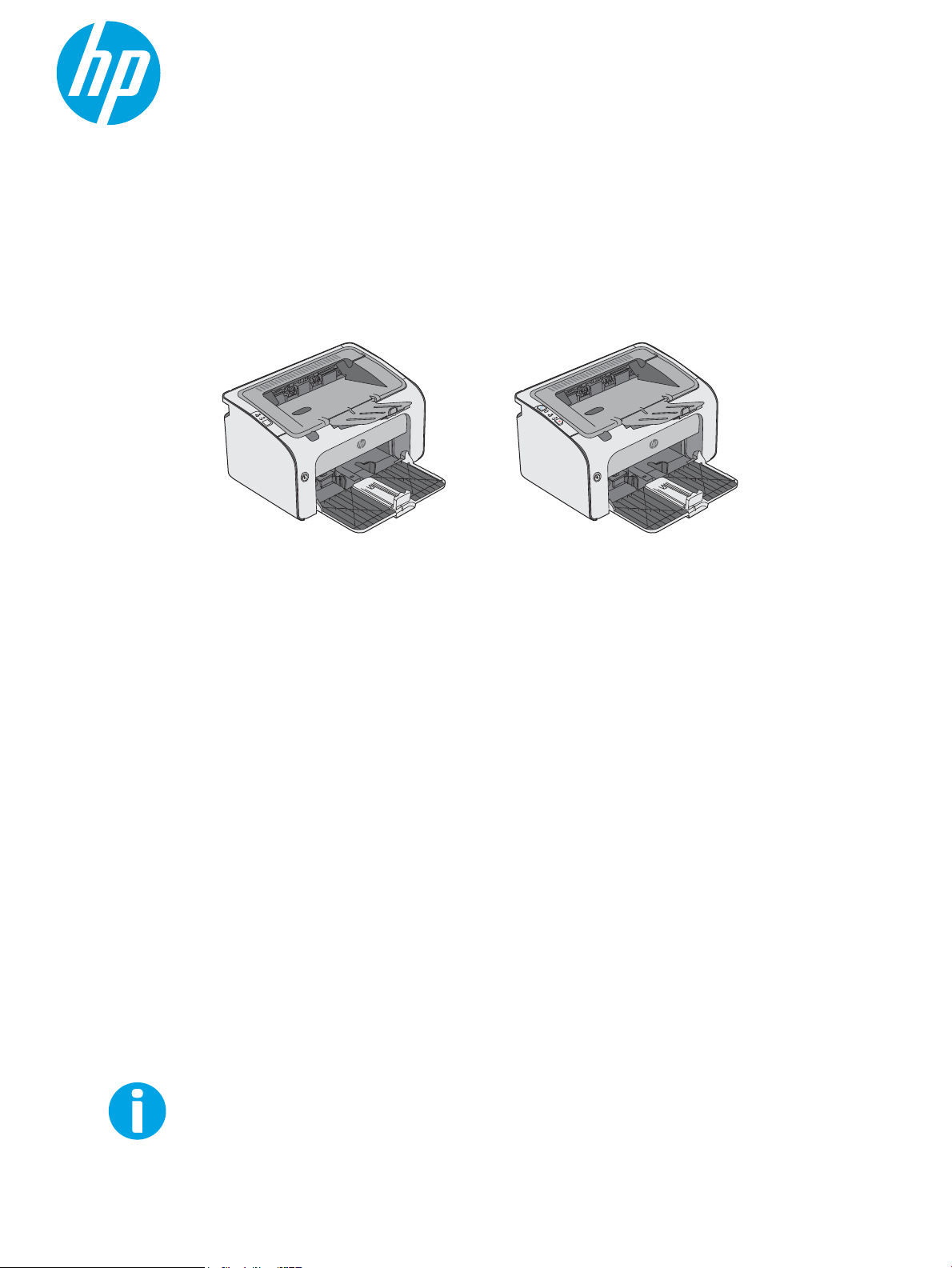
LaserJet Pro M11-M13
Brugervejledning
www.hp.com/support/ljM11-M13
M11-M13
Page 2
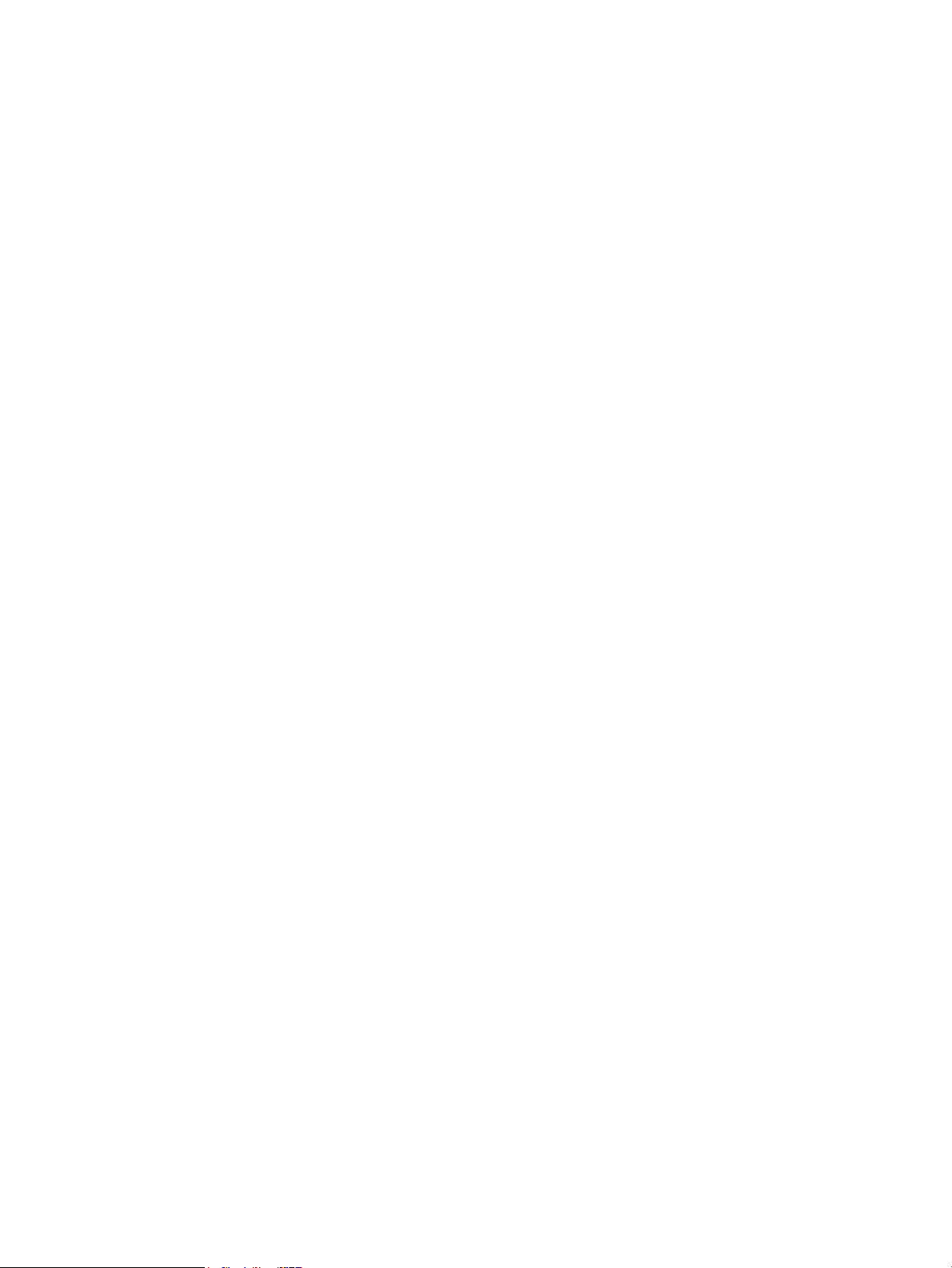
Page 3
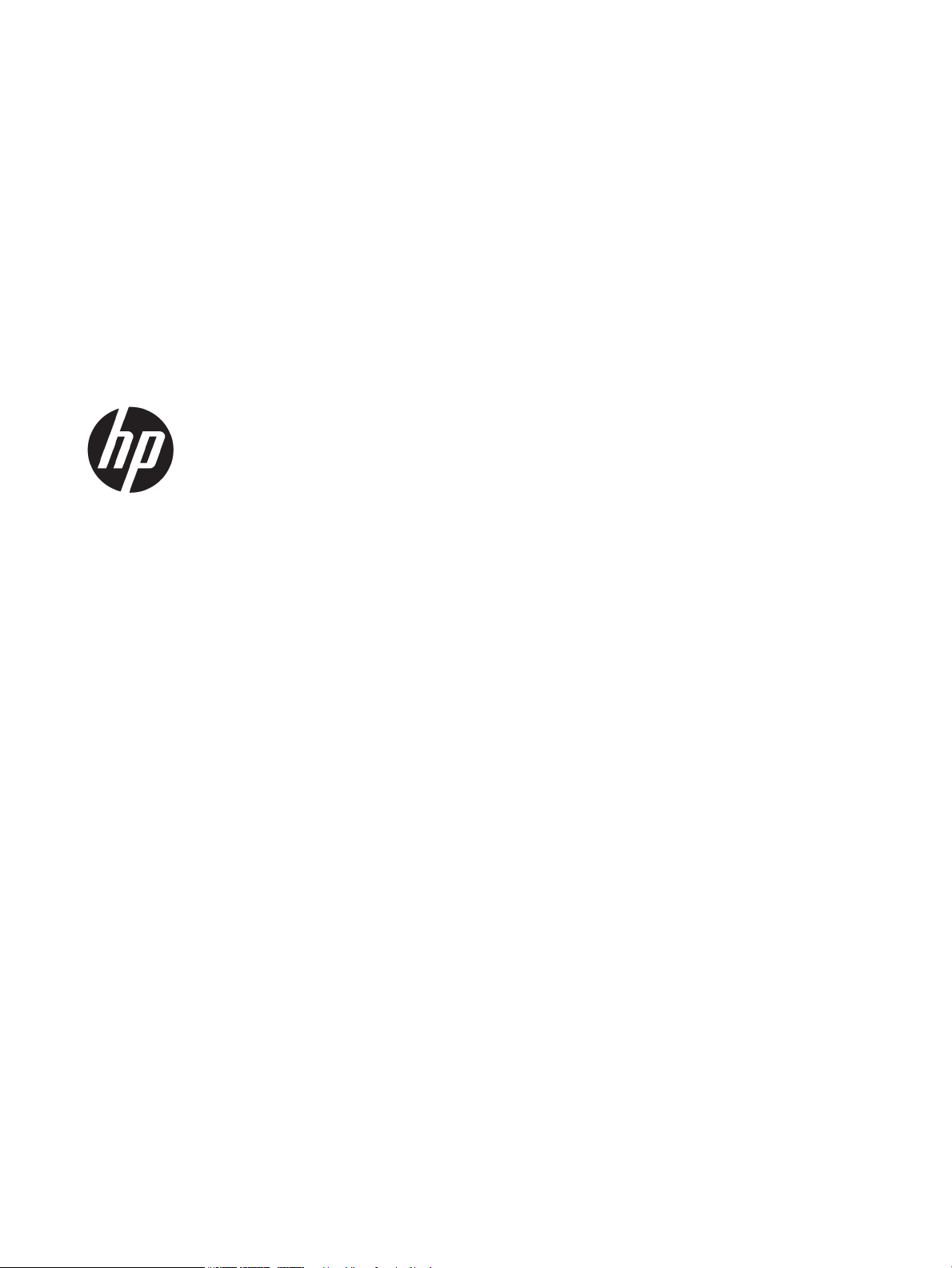
HP LaserJet Pro M11-M13
Brugervejledning
Page 4
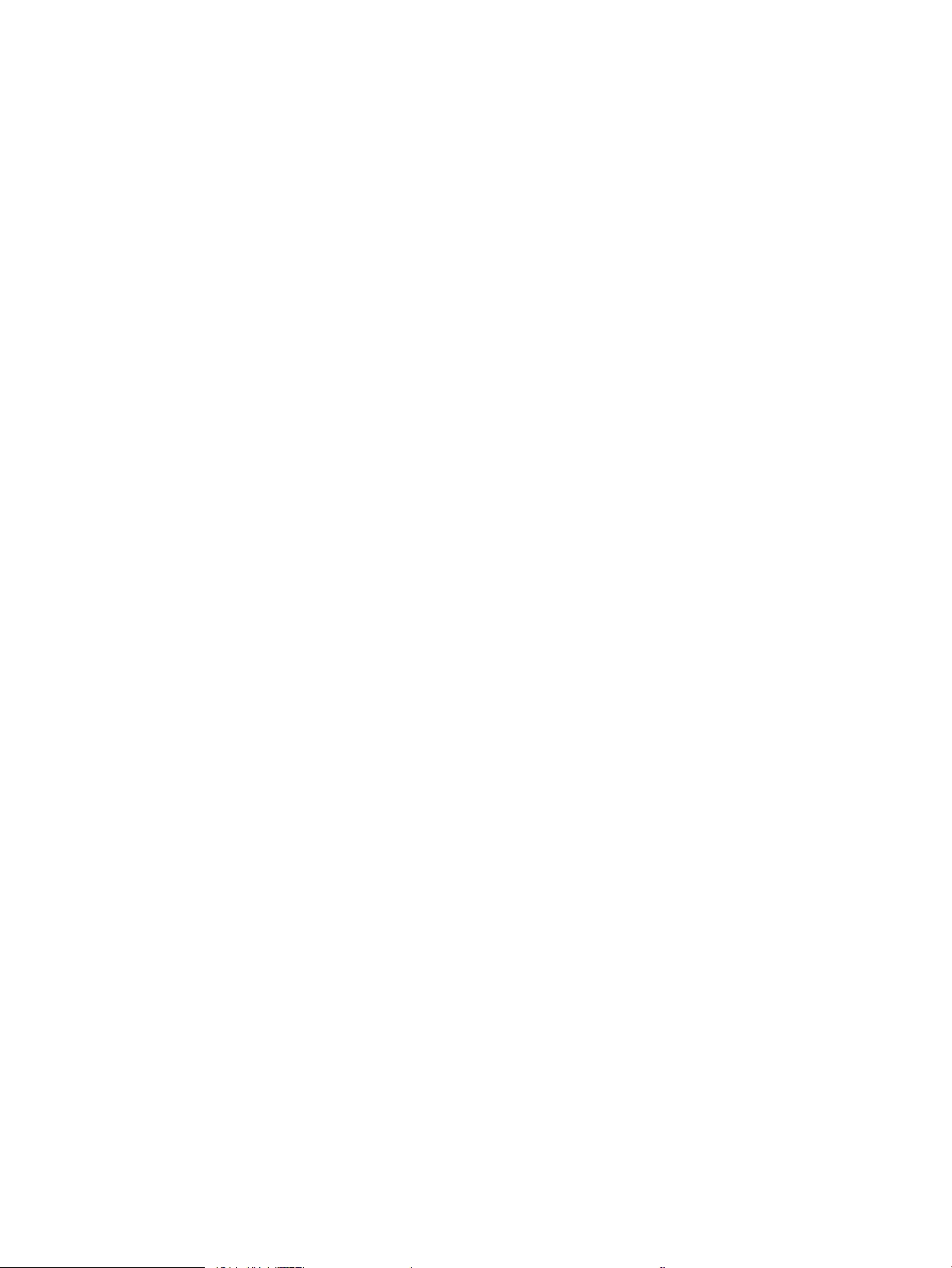
Copyright og licens
Varemærker
© Copyright 2017 HP Development Company,
L.P.
Reproduktion, tilpasning eller oversættelse er,
uden forudgående skriftlig tilladelse, forbudt, for
så vidt det ikke er udtrykkeligt tilladt i henhold til
loven om ophavsret.
Oplysningerne i dette dokument kan ændres
uden forudgående varsel.
De eneste garantier for HP-produkter og serviceydelser er at nde i de udtrykkelige
garantierklæringer, der følger med produkterne
og tjenesteydelserne. Intet heri skal opfattes
som en ekstra garanti. HP er ikke ansvarlig for
tekniske eller redaktionelle fejl eller mangler
heri.
Edition 3, 8/2017
Adobe®, Adobe Photoshop®, Acrobat® og
PostScript
®
er varemærker tilhørende Adobe
Systems Incorporated.
Apple og Apple-logoet er varemærker tilhørende
Apple Inc., der registreret i USA og andre lande/
områder.
OS X er et varemærke tilhørende Apple Inc.,
registreret i USA og andre lande.
Microsoft®, Windows®, Windows® XP og
Windows Vista® er varemærker registreret i USA
tilhørende Microsoft Corporation.
Page 5
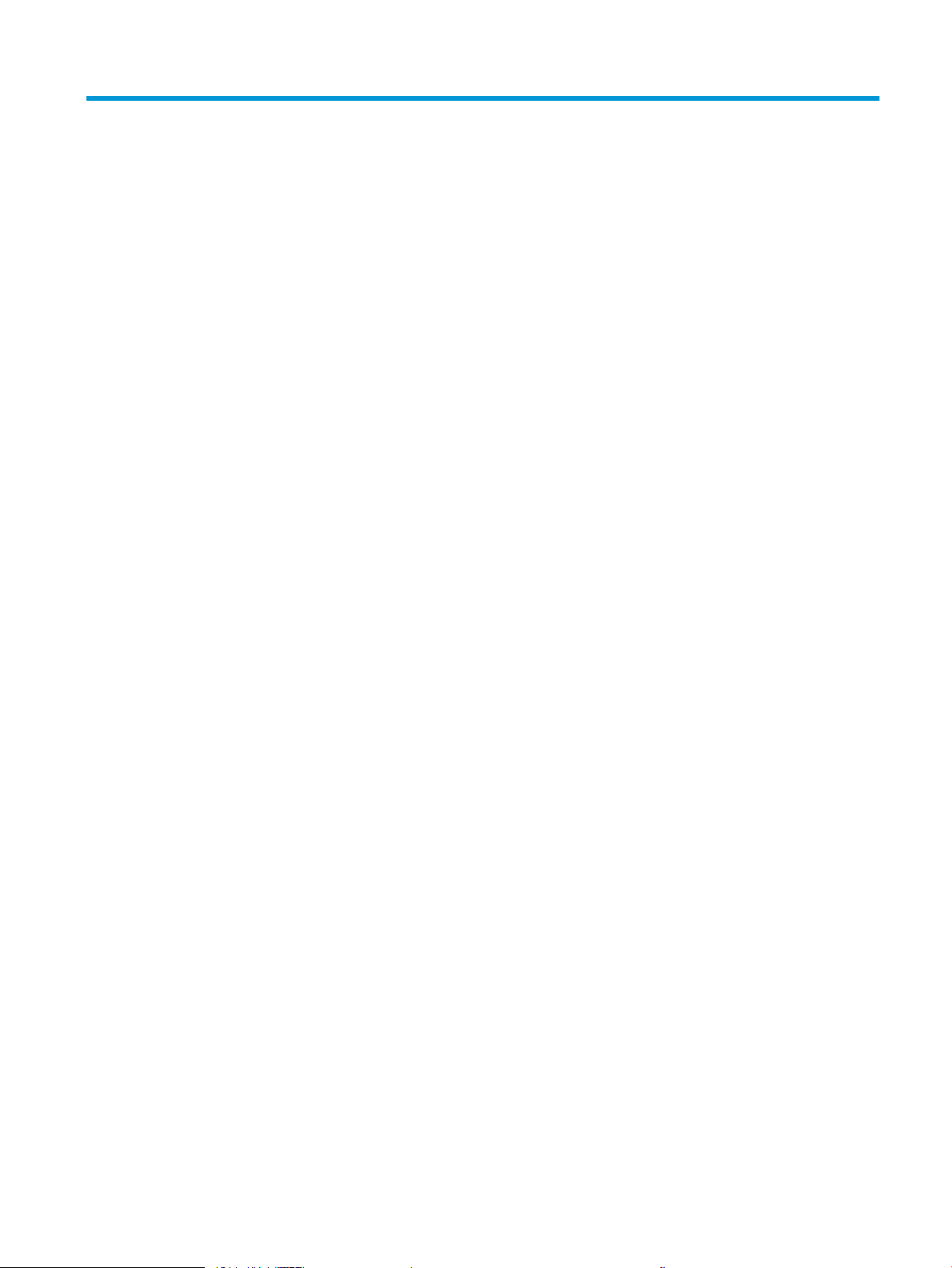
Indholdsfortegnelse
1 Printeroversigt ........................................................................................................................................................................................... 1
Printervisninger ........................................................................................................................................................................ 2
Printer set forfra .................................................................................................................................................. 2
Printer set bagfra ................................................................................................................................................. 3
Kontrolpanelvisning ............................................................................................................................................. 3
Printerspecikationer .............................................................................................................................................................. 5
Tekniske specikationer ...................................................................................................................................... 5
Understøttede operativsystemer ...................................................................................................................... 5
Mobile udskriftsløsninger (valgfrit) ................................................................................................................... 6
Printermål ............................................................................................................................................................. 6
Strømforbrug, elektriske specikationer og akustiske emissioner ............................................................. 7
Område for driftsmiljø ......................................................................................................................................... 7
Konguration af printerhardware og softwareinstallation ................................................................................................ 8
2 Papirbakker ................................................................................................................................................................................................ 9
Fyld papirbakken .................................................................................................................................................................... 10
Ilæg og udskriv på konvolutter ............................................................................................................................................ 13
Indledning ........................................................................................................................................................... 13
Udskriv konvolutter ........................................................................................................................................... 13
Konvolutretning ................................................................................................................................................. 13
3 Forbrugsvarer, tilbehør og reservedele ............................................................................................................................................... 15
Bestil forbrugsvarer, tilbehør og reservedele .................................................................................................................... 16
Bestilling ............................................................................................................................................................. 16
Forbrugsvarer og ekstraudstyr ....................................................................................................................... 16
Dele til reparationer foretaget af kunden ...................................................................................................... 16
Udskiftning af tonerpatronerne ........................................................................................................................................... 17
Indledning ........................................................................................................................................................... 17
Oplysninger om tonerpatron ........................................................................................................................... 17
Fjern og udskift tonerpatronen ....................................................................................................................... 18
DAWW iii
Page 6
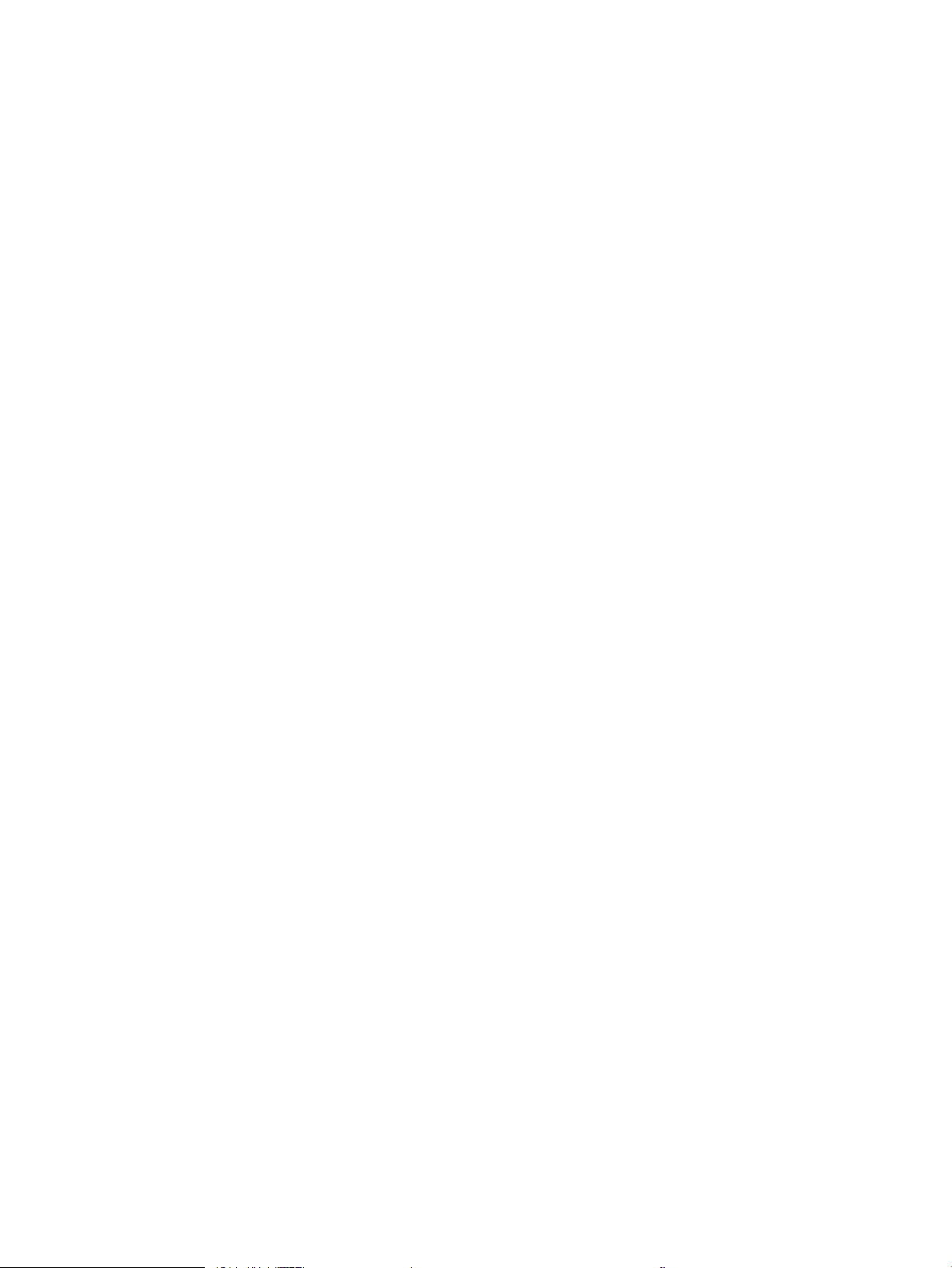
4 Udskriv ..................................................................................................................................................................................................... 21
Udskrivningsopgaver (Windows) ......................................................................................................................................... 22
Sådan udskriver du (Windows) ........................................................................................................................ 22
Manuel udskrivning på begge sider (dupleks) (Windows) ........................................................................... 23
Udskrivning af ere sider pr. ark (Windows) ................................................................................................. 24
Valg af papirtype (Windows) ............................................................................................................................ 24
Yderligere udskrivningsopgaver ...................................................................................................................... 24
Udskrivningsopgaver (OS X) ................................................................................................................................................. 26
Sådan udskriver du (OS X) ................................................................................................................................ 26
Manuel udskrivning på begge sider (dupleks) (OS X) ................................................................................... 26
Udskrivning af ere sider pr. ark (OS X) ......................................................................................................... 26
Valg af papirtype (OS X) .................................................................................................................................... 27
Yderligere udskrivningsopgaver ...................................................................................................................... 27
Mobil udskrivning ................................................................................................................................................................... 28
Indledning ........................................................................................................................................................... 28
Wireless Direct (kun trådløse modeller) ......................................................................................................... 28
Aktiver eller deaktiver Wireless Direct ....................................................................................... 28
Rediger printerens Wireless Direct-navn ................................................................................... 29
HP ePrint-softwaren ......................................................................................................................................... 29
Integreret udskrivning til Android ................................................................................................................... 30
5 Administrer printeren ............................................................................................................................................................................. 31
Avanceret konguration med HP's integrerede webserver (EWS) (kun trådløse modeller) ...................................... 32
Afsnit i integreret webserver fra HP .................................................................................................................................... 33
Oplysninger, fane ............................................................................................................................................... 33
Fanen indstillinger ............................................................................................................................................. 33
Fanen netværk ................................................................................................................................................... 33
Links ..................................................................................................................................................................... 33
Konguration af IP-netværksindstillinger .......................................................................................................................... 34
Indledning ........................................................................................................................................................... 34
Ansvarsfraskrivelse for printerdeling ............................................................................................................. 34
Få vist eller foretag ændringer i netværksindstillinger ................................................................................ 34
Manuel konguration af IPv4 TCP/IP-parametre ......................................................................................... 34
Printersikkerhedsfunktioner ................................................................................................................................................ 36
Indledning ........................................................................................................................................................... 36
Tildele eller skifte systemadgangskoden med HP's integrerede webserver ........................................... 36
Energibesparende indstillinger ............................................................................................................................................ 37
Indledning ........................................................................................................................................................... 37
Udskrivning med EconoMode .......................................................................................................................... 37
Angiv indstillingen Dvale/Auto fra efter inaktivitet ....................................................................................... 37
Indstillingen Udsæt, når porte er aktive ......................................................................................................... 38
iv DAWW
Page 7
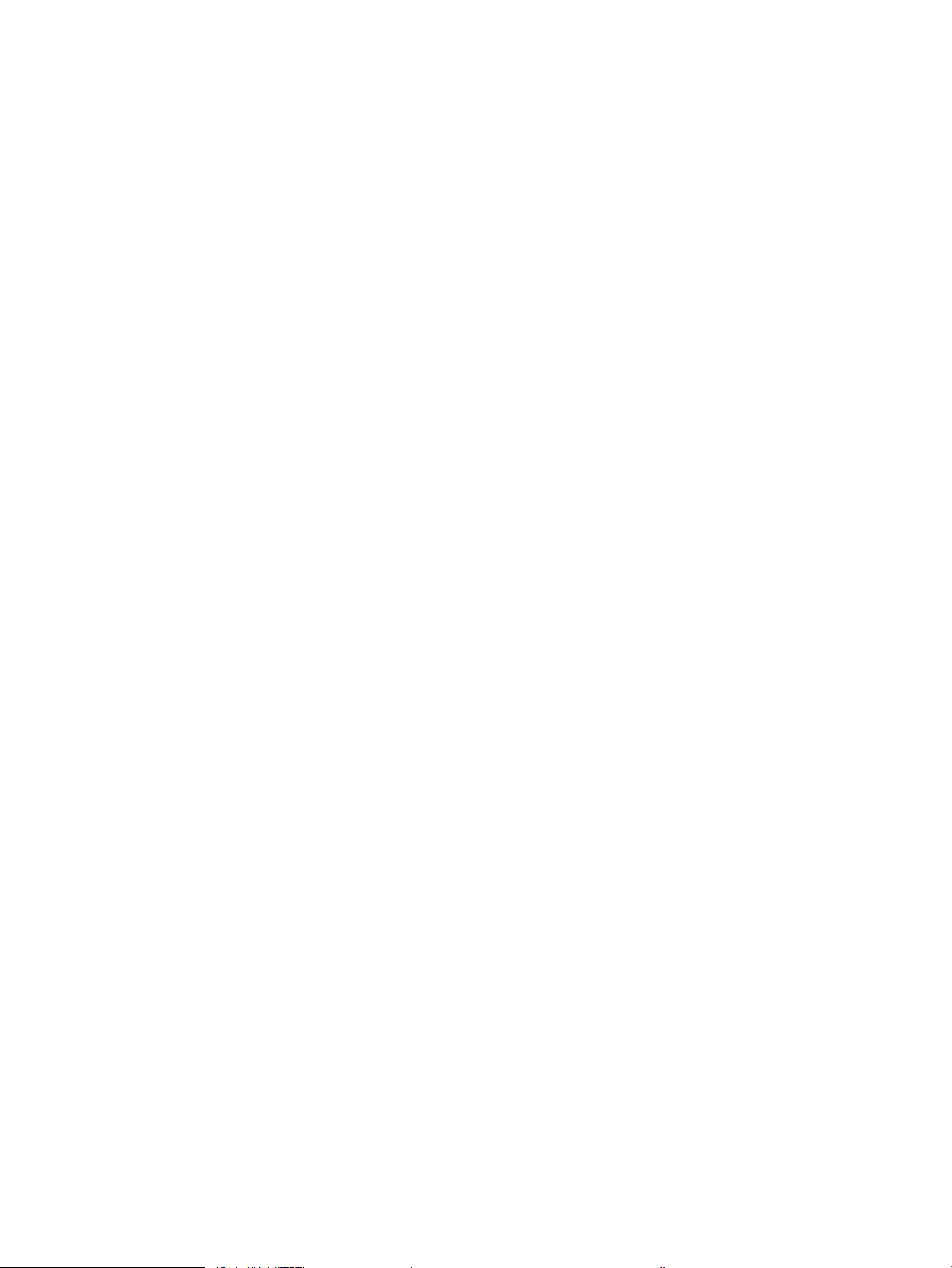
Opdatering af rmwaren ....................................................................................................................................................... 40
Opdatere rmwaren via Firmwareopdateringsværktøjet ........................................................................... 40
6 Løs problemer ......................................................................................................................................................................................... 41
Kundesupport ......................................................................................................................................................................... 42
Forstå indikatormønstre på kontrolpanelet ....................................................................................................................... 43
Gendannelse af fabriksstandarderne ................................................................................................................................. 46
Løs problemer med papirindføring eller papirstop ........................................................................................................... 47
Printeren samler ikke papir op ........................................................................................................................ 47
Printeren tager ere ark papir ......................................................................................................................... 47
Hyppige eller tilbagevendende papirstop ...................................................................................................... 47
Forebyg papirstop ............................................................................................................................................. 48
Afhjælp papirstop ................................................................................................................................................................... 49
Indledning ........................................................................................................................................................... 49
Placeringer af papirstop ................................................................................................................................... 49
Afhjælpning af papirstop i papirbakken ......................................................................................................... 49
Afhjælpning af papirstop i tonerpatronområdet .......................................................................................... 52
Afhjælpning af papirstop i udskriftsbakken .................................................................................................. 54
Forbedring af udskriftskvaliteten ........................................................................................................................................ 57
Indledning ........................................................................................................................................................... 57
Udskriv fra et andet softwareprogram .......................................................................................................... 57
Kontrol af papirtype for udskriftsjobbet ........................................................................................................ 57
Kontrol af papirtypeindstilling (Windows) ................................................................................. 57
Kontrol af papirtypeindstilling (OS X) ........................................................................................ 57
Kontrol af status for tonerpatron ................................................................................................................... 57
Rengøring af printeren ..................................................................................................................................... 58
Udskriv en renseside .................................................................................................................... 58
Visuel undersøgelse af tonerpatronen .......................................................................................................... 58
Kontroller papiret og udskrivningsmiljøet ..................................................................................................... 58
Trin et: Brug papir, der opfylder HP's specikationer .............................................................. 58
Trin to: Kontroller miljøet ............................................................................................................. 59
Prøv en anden printerdriver ............................................................................................................................. 59
Kontroller EconoMode-indstillingerne ........................................................................................................... 59
Ændring af printtæthed .................................................................................................................................... 60
Løsning af problemer med direkte tilslutning ................................................................................................................... 61
Løsning af problemer med trådløs ...................................................................................................................................... 62
Indeks ........................................................................................................................................................................................................... 65
DAWW v
Page 8
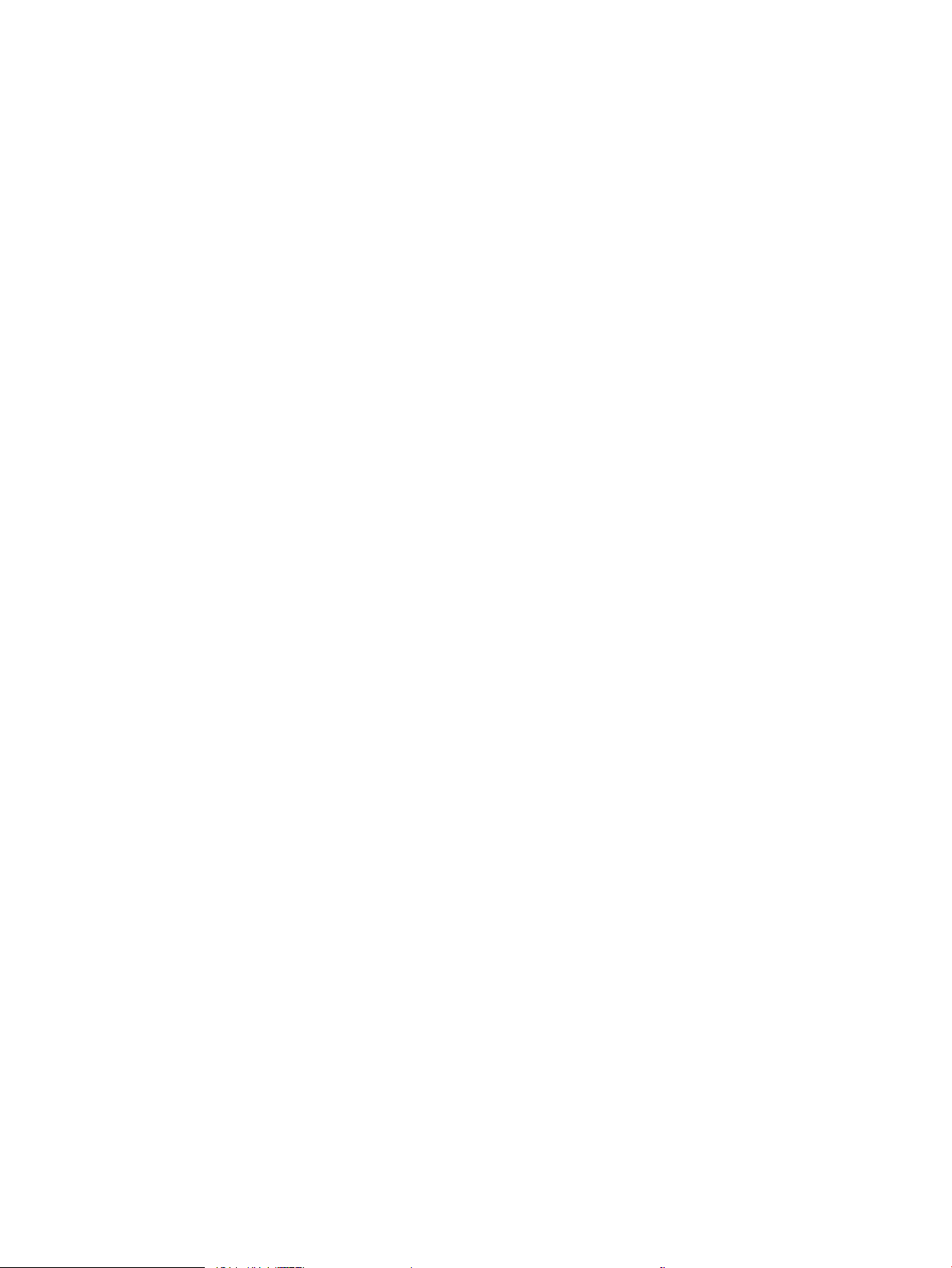
vi DAWW
Page 9
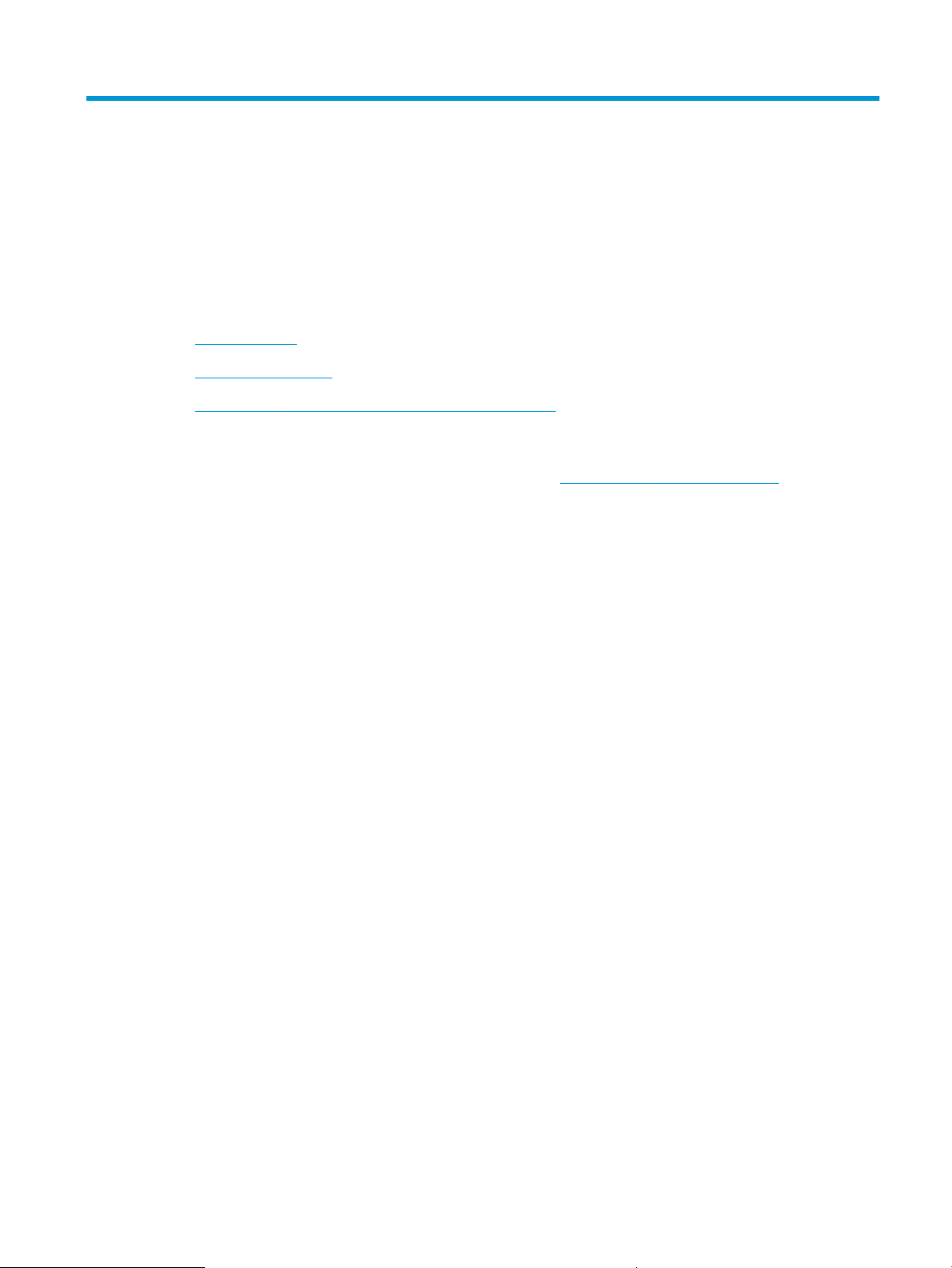
1 Printeroversigt
●
Printervisninger
●
Printerspecikationer
●
Konguration af printerhardware og softwareinstallation
Yderligere oplysninger:
Følgende oplysninger er korrekte på udgivelsestidspunktet. Se www.hp.com/support/ljm11-m13, hvis du ønsker
aktuelle oplysninger.
HP’s komplette hjælp til printeren omfatter følgende oplysninger:
●
Installer og kongurer
●
Lær og brug
●
Løs problemer
●
Download software- og rmwareopdateringer
●
Deltag i supportfora
●
Find garantioplysninger og lovgivningsmæssige oplysninger
DAWW 1
Page 10
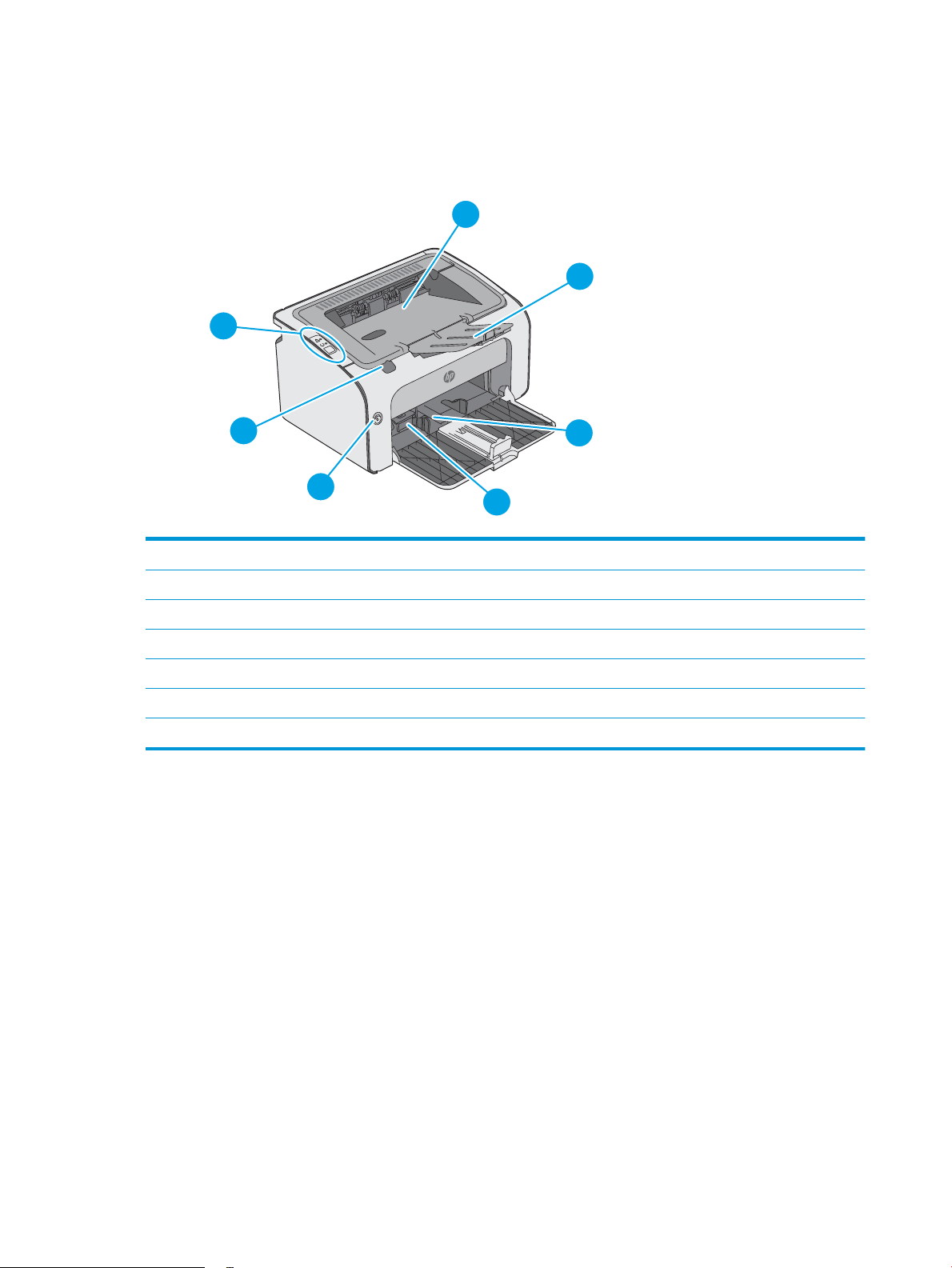
Printervisninger
2
5
6
1
7
3
4
Printer set forfra
1 Udskriftsbakke
2 Forlænger til udskriftsbakke
3 Papirbakke
4 Justerbart mediestyr
5 Afbryderknap
6 Løftetap til printerpatronens dæksel
7 Kontrolpanel
2 Kapitel 1 Printeroversigt DAWW
Page 11
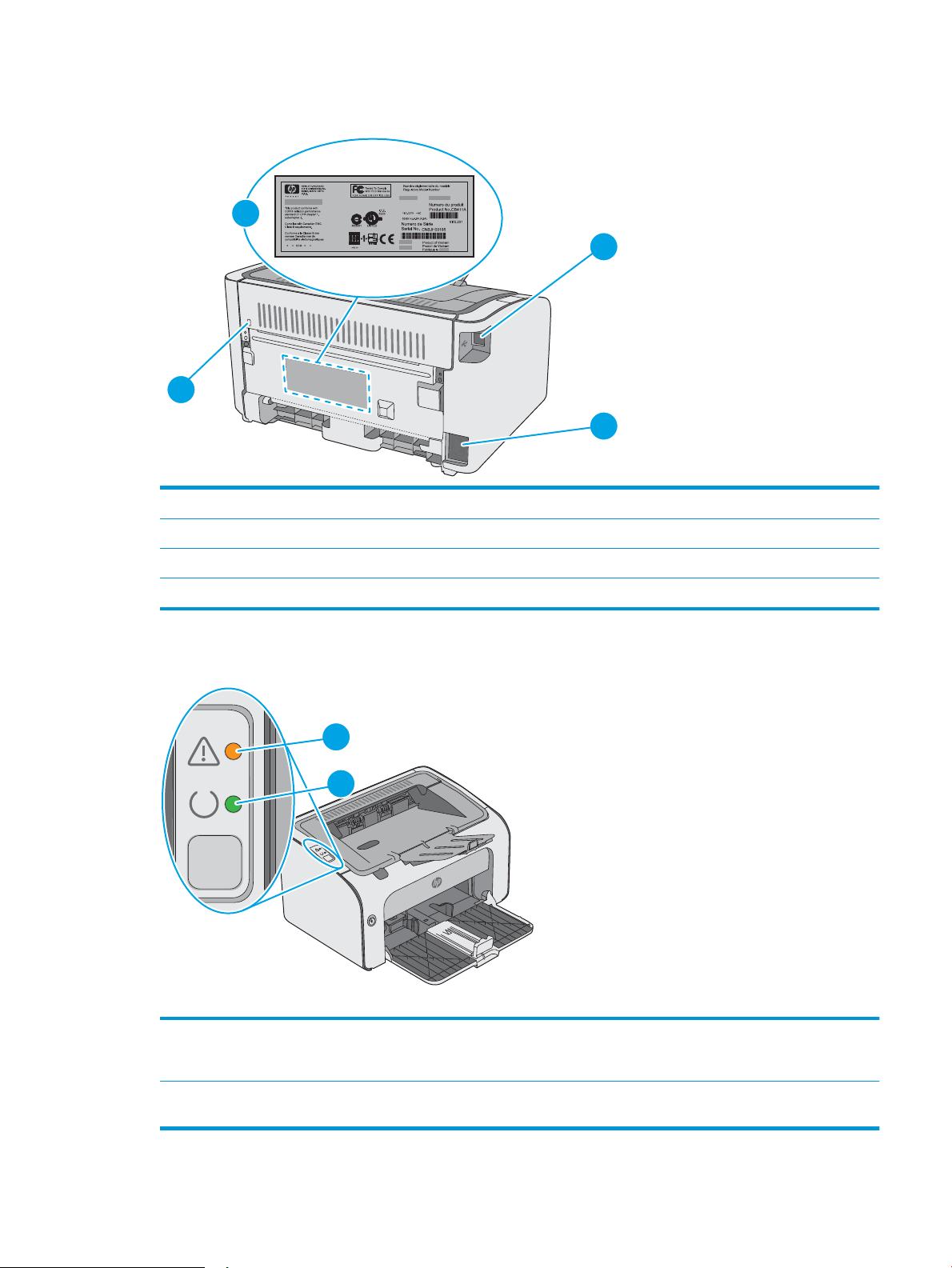
Printer set bagfra
2
1
3
4
2
1
1 USB-port
2 Strømforbindelse
3 Stik til kabelsikkerhedslås
4 Serienummer
Kontrolpanelvisning
Tabel
1-1 HP LaserJet Pro M12a (basismodel)
1 Advarselsindikator Eftersynsindikatoren blinker, når printeren kræver brugereftersyn, f.eks. når printeren
løber tør for papir, eller når en tonerpatron skal udskiftes. Hvis indikatoren lyser uden at
blinke, er der opstået en fejl på printeren.
2 Klarindikator Klarindikatoren lyser, når printeren er klar til at udskrive. Den blinker, når printeren
modtager udskriftsdata, eller annullerer et udskriftsjob.
DAWW Printervisninger 3
Page 12
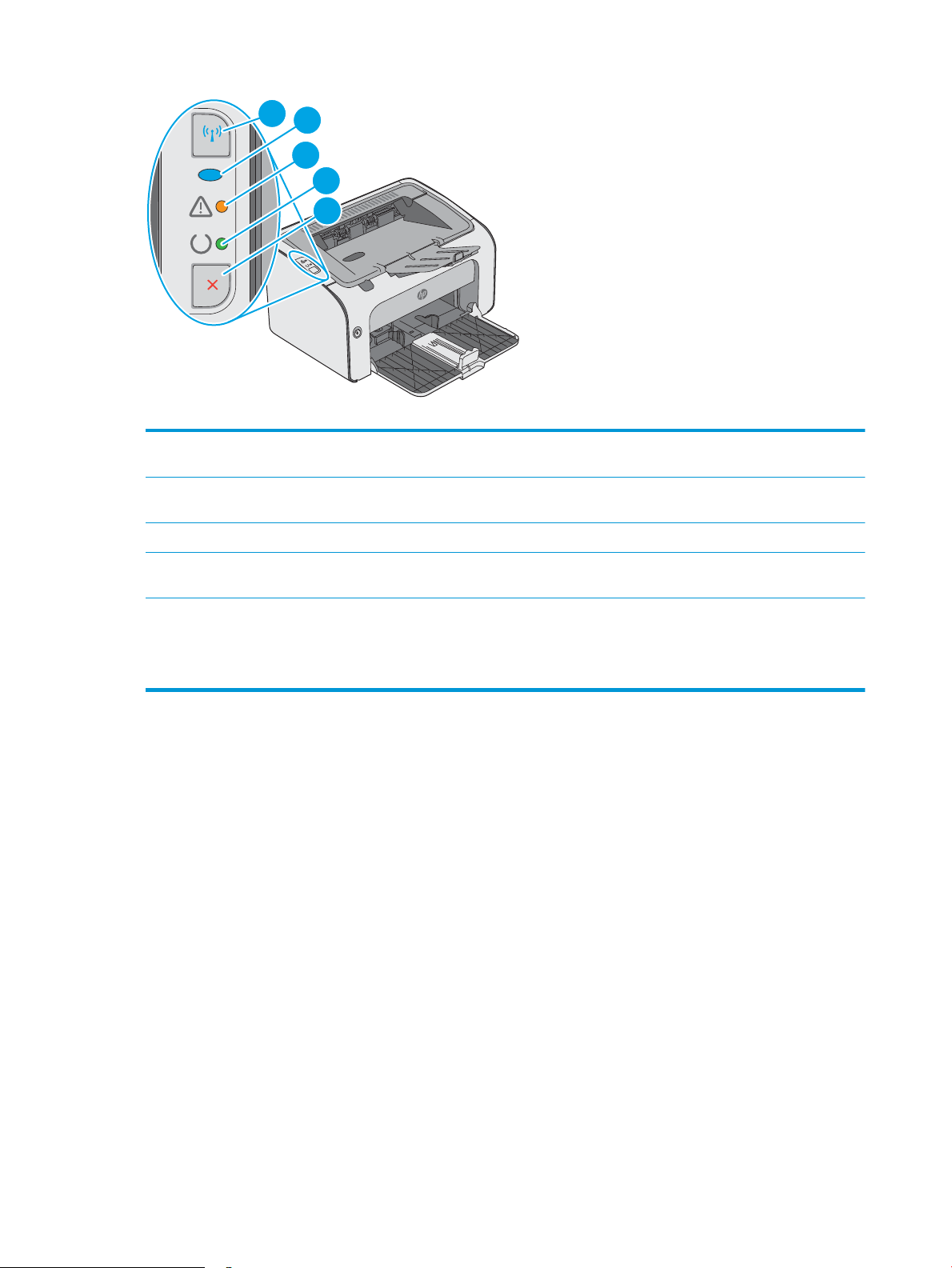
2
1
4
5
3
Tabel 1-2 HP LaserJet Pro M12w (trådløse modeller)
1 Knappen Trådløs Tryk på trådløs-knappen for at registrere trådløse netværk. Denne knap aktiverer og
deaktiverer også den trådløse funktion.
2 Trådløst LED Når printeren søger efter et netværk, blinker trådløs-indikatoren. Når printeren er sluttet til
et trådløst netværk, er trådløs-indikatoren tændt.
3 Advarselsindikator Angiver, at printerpatrondækslet er åbent, eller at der er opstået andre fejl.
4 Klarindikator Når printeren er klar til at udskrive, er klarindikatoren tændt. Når printeren behandler data,
blinker klarindikatoren.
5 Knappen Annuller Tryk på denne knap for at udføre følgende handlinger:
●
Tryk på knappen Annuller for at annullere udskriftsjobbet.
●
Tryk og hold nede på knappen i 5 sekunder for at udskrive en kongurationsside.
4 Kapitel 1 Printeroversigt DAWW
Page 13
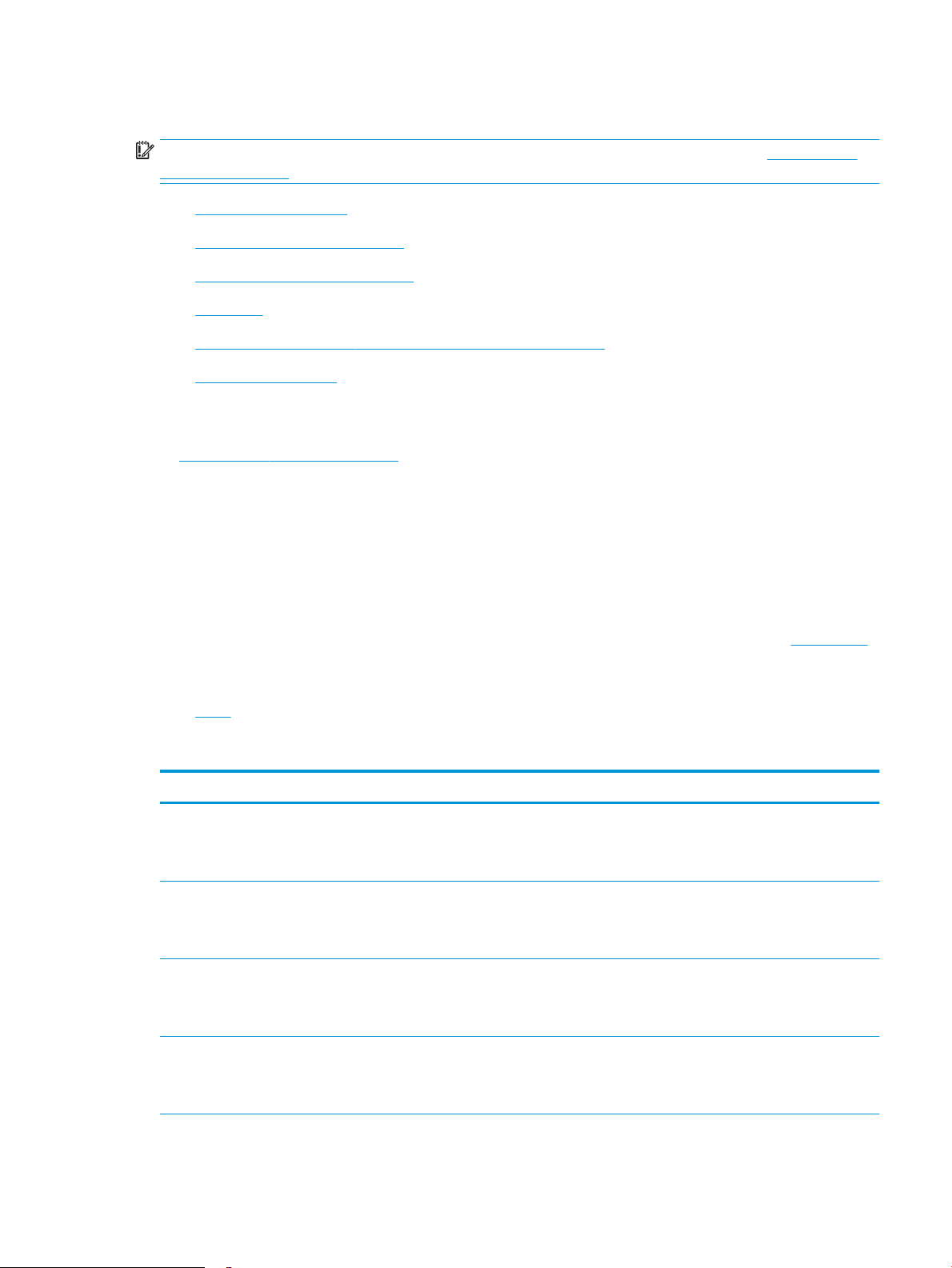
Printerspecikationer
VIGTIGT: Følgende specikationer var korrekte på udgivelsestidspunktet, men kan ændres. Se www.hp.com/
support/ljm11-m13, hvis du ønsker aktuelle oplysninger.
●
Tekniske specikationer
●
Understøttede operativsystemer
●
Mobile udskriftsløsninger (valgfrit)
●
Printermål
●
Strømforbrug, elektriske specikationer og akustiske emissioner
●
Område for driftsmiljø
Tekniske specikationer
Se www.hp.com/support/ljm11-m13 for at få de nyeste oplysninger.
Understøttede operativsystemer
Følgende oplysninger gælder for de printerspecikke Windows PCLmS- og OS X-printerdrivere.
Windows: HP-softwareinstallations-cd'en installerer PCLmS-driveren, afhængigt af Windows-operativsystemet,
samt yderligere software, når det fulde softwareinstallationsprogram benyttes. Se
softwareinstallationsbemærkningerne for yderligere oplysninger.
OS X: Mac-computere understøttes sammen med denne printer. Download HP Easy Start enten fra 123.hp.com
eller fra siden Support til udskrivning, og brug derefter HP Easy Start til at installere HP-printerdriveren og hjælpeprogrammet. HP Easy Start er ikke inkluderet på den medfølgende cd.
1. Gå til 123.hp.com.
2. Følg de angivne trin for at downloade printersoftwaren.
Operativsystem Installeret printerdriver Bemærkninger
Windows® XP Den printerspecikke printerdriver HP
PCLmS installeres til dette
operativsystem som en del af den
grundlæggende softwareinstallation.
Windows Vista®, 32-bit og 64-bit Den printerspecikke printerdriver HP
PCLmS installeres til dette
operativsystem som en del af den
grundlæggende softwareinstallation.
Windows 7, 32-bit og 64-bit Den printerspecikke printerdriver HP
PCLmS installeres til dette
operativsystem som en del af den
grundlæggende softwareinstallation.
Windows 8, 32-bit og 64-bit
Windows 8.1, 32-bit og 64-bit
Den printerspecikke printerdriver HP
PCLmS installeres til dette
operativsystem som en del af den
grundlæggende softwareinstallation.
Microsoft ophørte med at yde generel support til Windows XP
i april 2009. HP vil fortsætte med at tilbyde den bedst mulige
support til det udgåede styresystem XP.
DAWW Printerspecikationer 5
Page 14
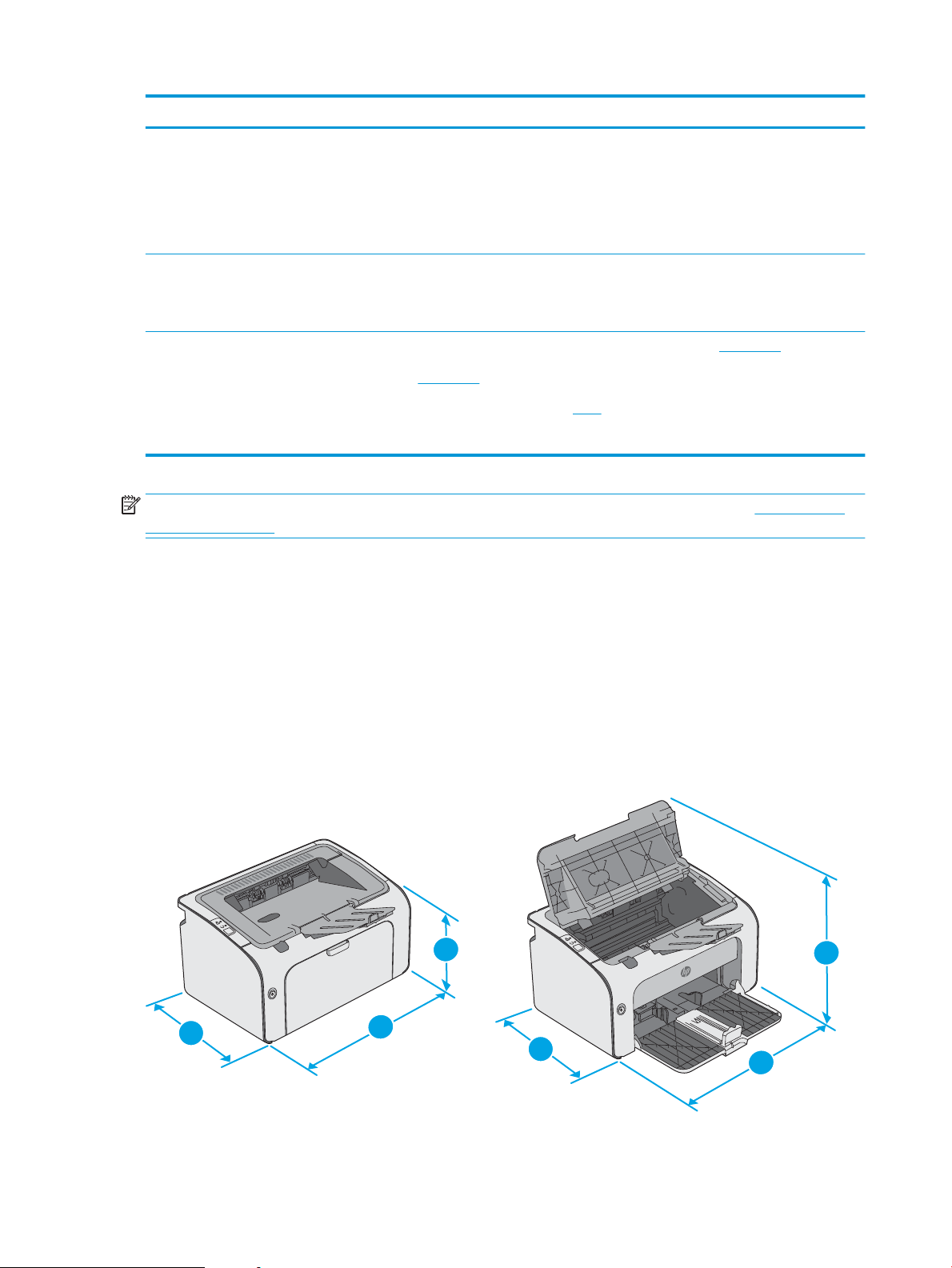
Operativsystem Installeret printerdriver Bemærkninger
1
2
3
1
2
3
Windows Server 2003, 32-bit og
64-bit
Windows Server 2008, 32-bit og
64-bit
OS X 10.8 Mountain Lion, 10.9
Mavericks, 10.10 Yosemite,
10.11 El Capitan
Den printerspecikke printerdriver HP
PCLmS installeres til dette
operativsystem som en del af den
grundlæggende softwareinstallation.
Det grundlæggende
installationsprogram installerer kun
driveren.
Den printerspecikke printerdriver HP
PCLmS installeres til dette
operativsystem som en del af den
komplette softwareinstallation.
OS X-printerdriveren og
printerhjælpeprogrammet kan
downloades fra 123.hp.com. HPinstallationsprogrammet til OS X er
ikke inkluderet på den medfølgende
cd.
BEMÆRK: Hvis du ønsker at få vist en liste over understøttede operativsystemer, skal du gå til www.hp.com/
support/ljm11-m13 med HP's komplette hjælp til printeren.
Mobile udskriftsløsninger (valgfrit)
Microsoft ophørte med at yde generel support til Windows
Server 2003 i juli 2010. HP vil fortsætte med at tilbyde den
bedst mulige support til det udgåede operativsystem Server
2003.
Download HP Easy Start enten fra 123.hp.com eller fra siden
Support til udskrivning, og brug derefter HP Easy Start til at
installere HP-printerdriveren og -hjælpeprogrammet.
1. Gå til 123.hp.com.
2. Følg de angivne trin for at downloade printersoftwaren.
Printeren understøtter følgende software til mobil udskrivning:
●
●
●
Printermål
HP ePrint-software
HP ePrint via e-mail (kræver, at HP Web Services er aktiveret, og at printeren registreres med HP
Connected)
Android-udskrivning
6 Kapitel 1 Printeroversigt DAWW
Page 15
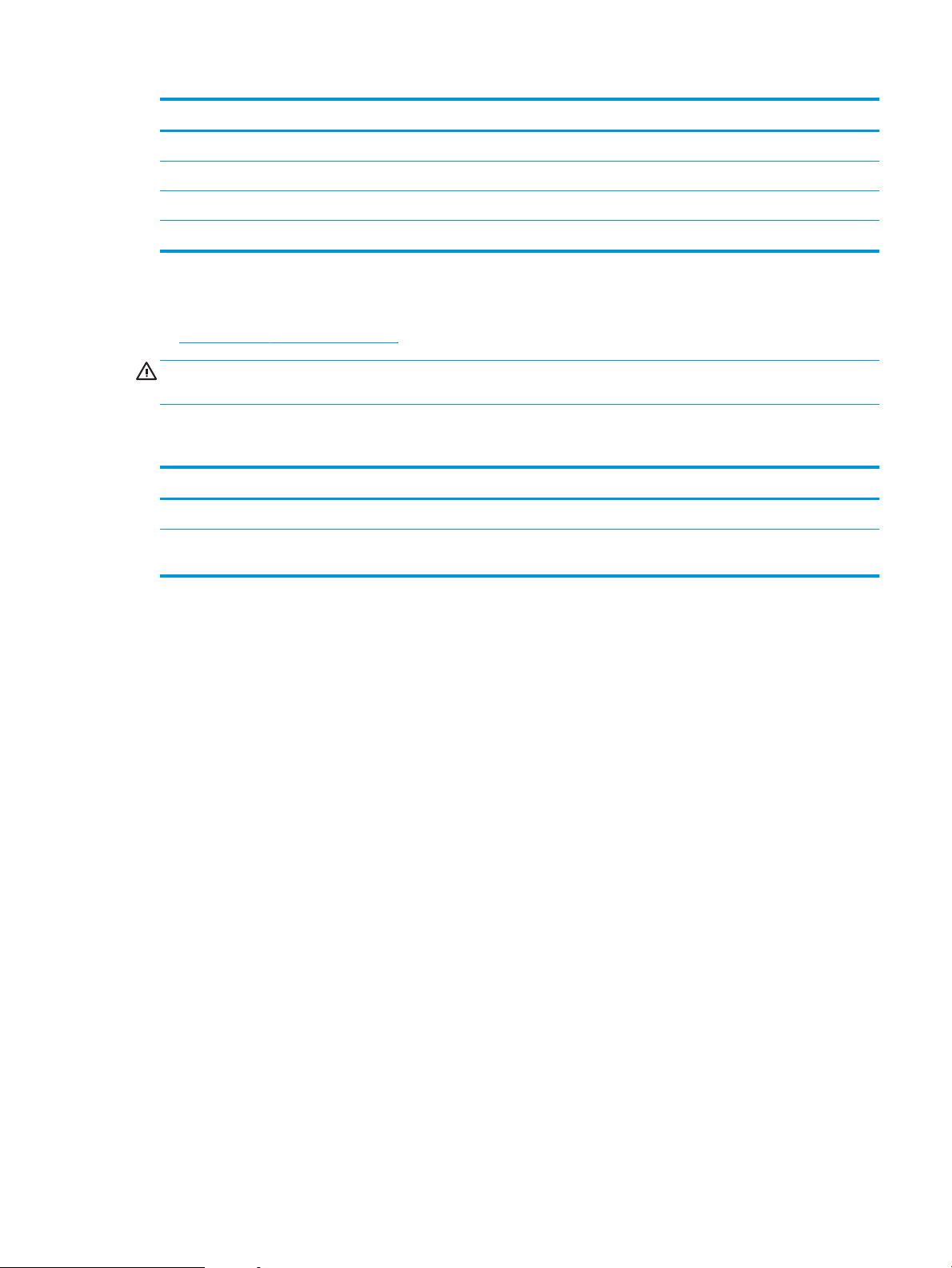
Printeren er helt lukket Printeren er helt åben
1. Højde 196 mm 296 mm
2. Bredde 349 mm 349 mm
3. Dybde 229 mm 229 mm
Vægt 5,2 kg
Strømforbrug, elektriske specikationer og akustiske emissioner
Se www.hp.com/support/ljm11-m13 for at få aktuelle oplysninger.
FORSIGTIG: Strømkravene er baseret på det land/område, hvor printeren sælges. Konverter aldrig
driftsspændinger. Dette vil beskadige printeren og gøre printergarantien ugyldig.
Område for driftsmiljø
Miljø Betjening Lager
Temperatur 15° til 32,5°C -20° til 40°C
Relativ fugtighed 10 % til 80 % relativ luftfugtighed, ingen
kondensering
10 % til 90 % relativ luftfugtighed, ingen
kondensering
DAWW Printerspecikationer 7
Page 16
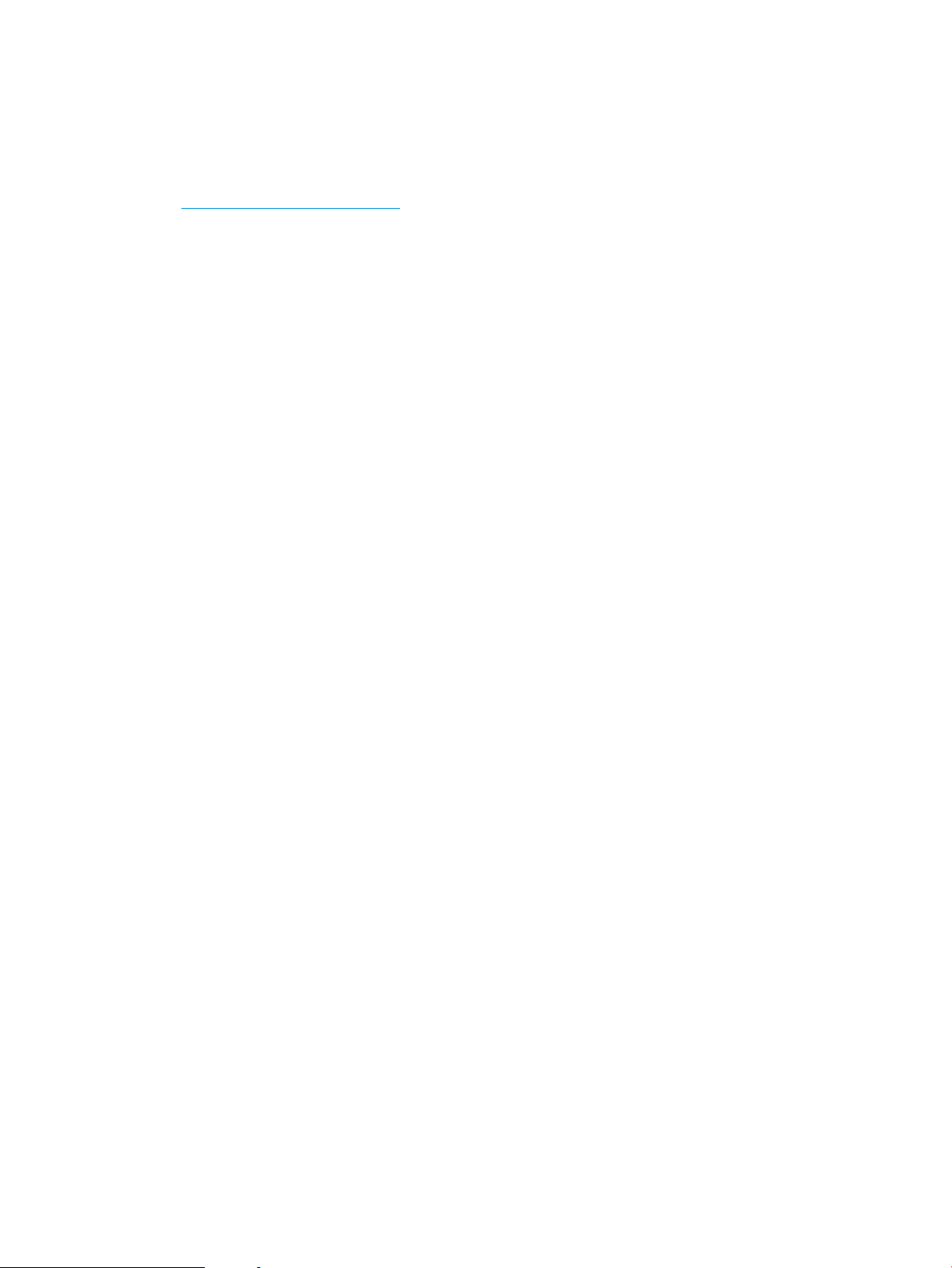
Konguration af printerhardware og softwareinstallation
Se opsætningsplakaten og introduktionsvejledningen, der fulgte med printeren, for at få grundlæggende
opsætningsvejledning. Du kan nde yderligere vejledning under HP support på internettet.
Gå til www.hp.com/support/ljm11-m13 for HP's komplette hjælp til printeren. Find følgende support:
●
Installer og kongurer
●
Lær og brug
●
Løs problemer
●
Download af software- og rmwareopdateringer
●
Deltag i supportfora
●
Find garantioplysninger og lovgivningsmæssige oplysninger
8 Kapitel 1 Printeroversigt DAWW
Page 17
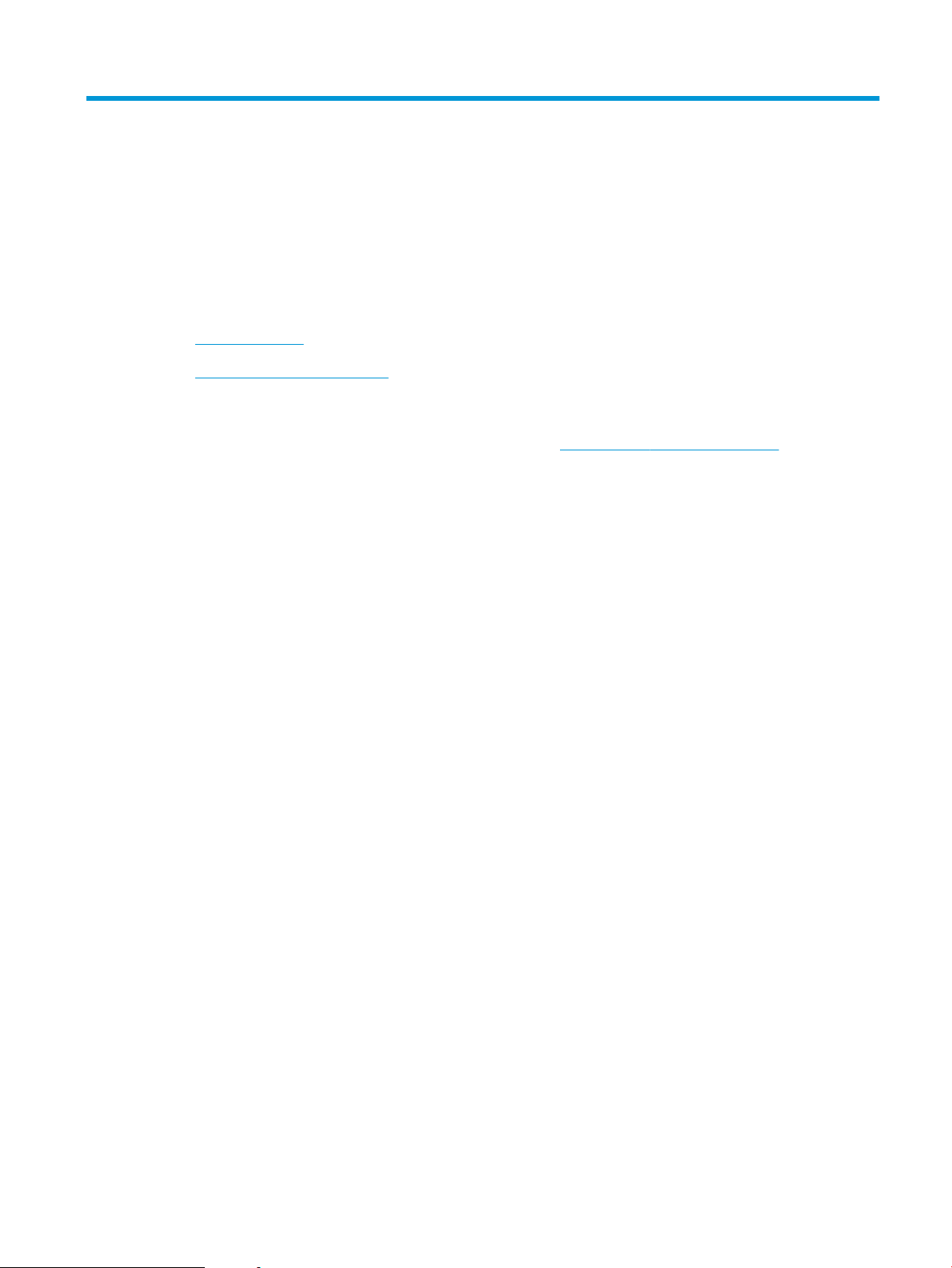
2 Papirbakker
●
Fyld papirbakken
●
Ilæg og udskriv på konvolutter
Yderligere oplysninger:
Følgende oplysninger er korrekte på udgivelsestidspunktet. Se www.hp.com/support/ljm11-m13, hvis du ønsker
aktuelle oplysninger.
HP’s komplette hjælp til printeren omfatter følgende oplysninger:
●
Installer og kongurer
●
Lær og brug
●
Løs problemer
●
Download software- og rmwareopdateringer
●
Deltag i supportfora
●
Find garantioplysninger og lovgivningsmæssige oplysninger
DAWW 9
Page 18
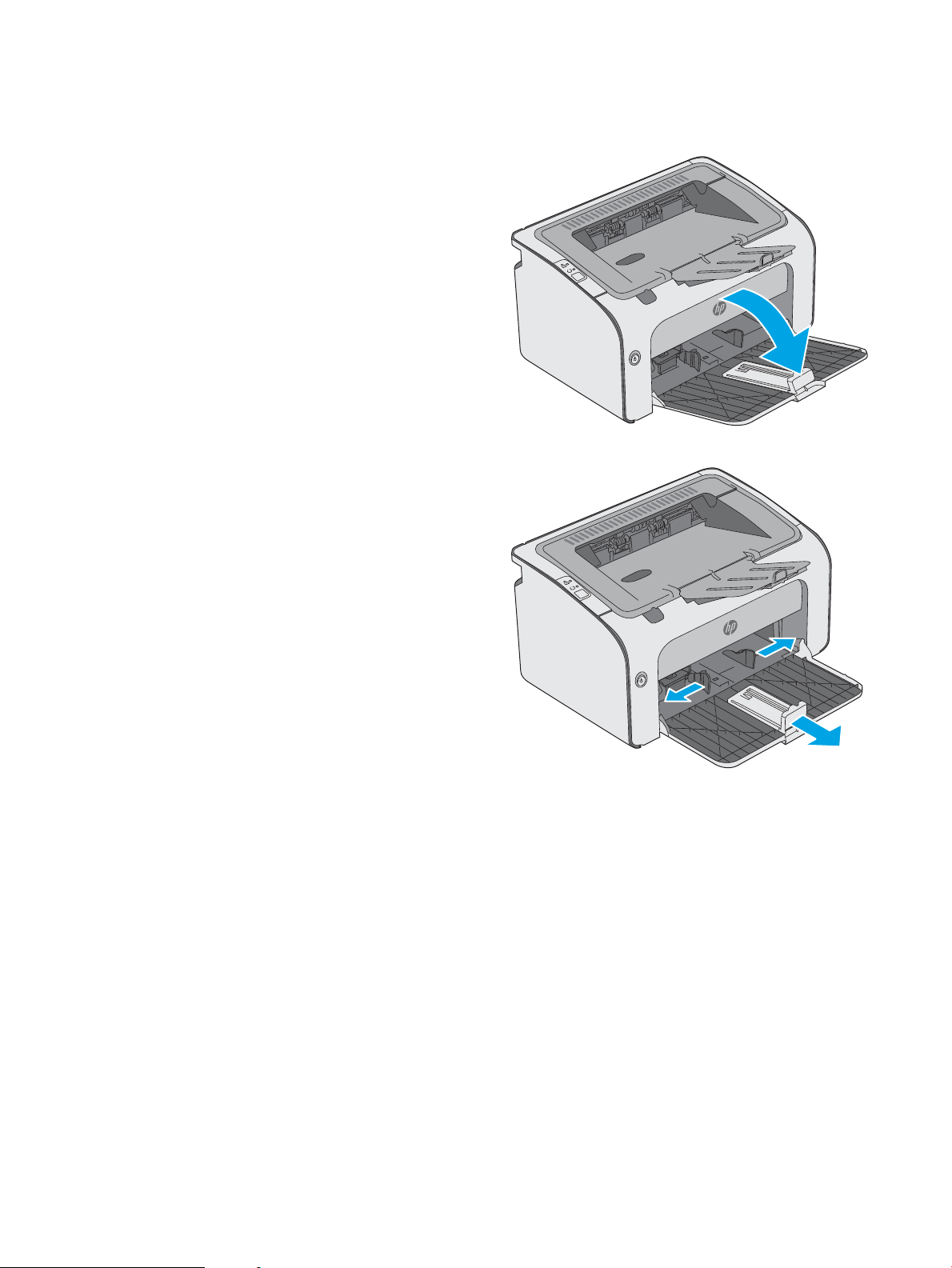
Fyld papirbakken
1. Hvis den ikke allerede er åben, skal du åbne
papirbakken.
2. Juster papirlængde- og papirbreddestyrene udad.
10 Kapitel 2 Papirbakker DAWW
Page 19
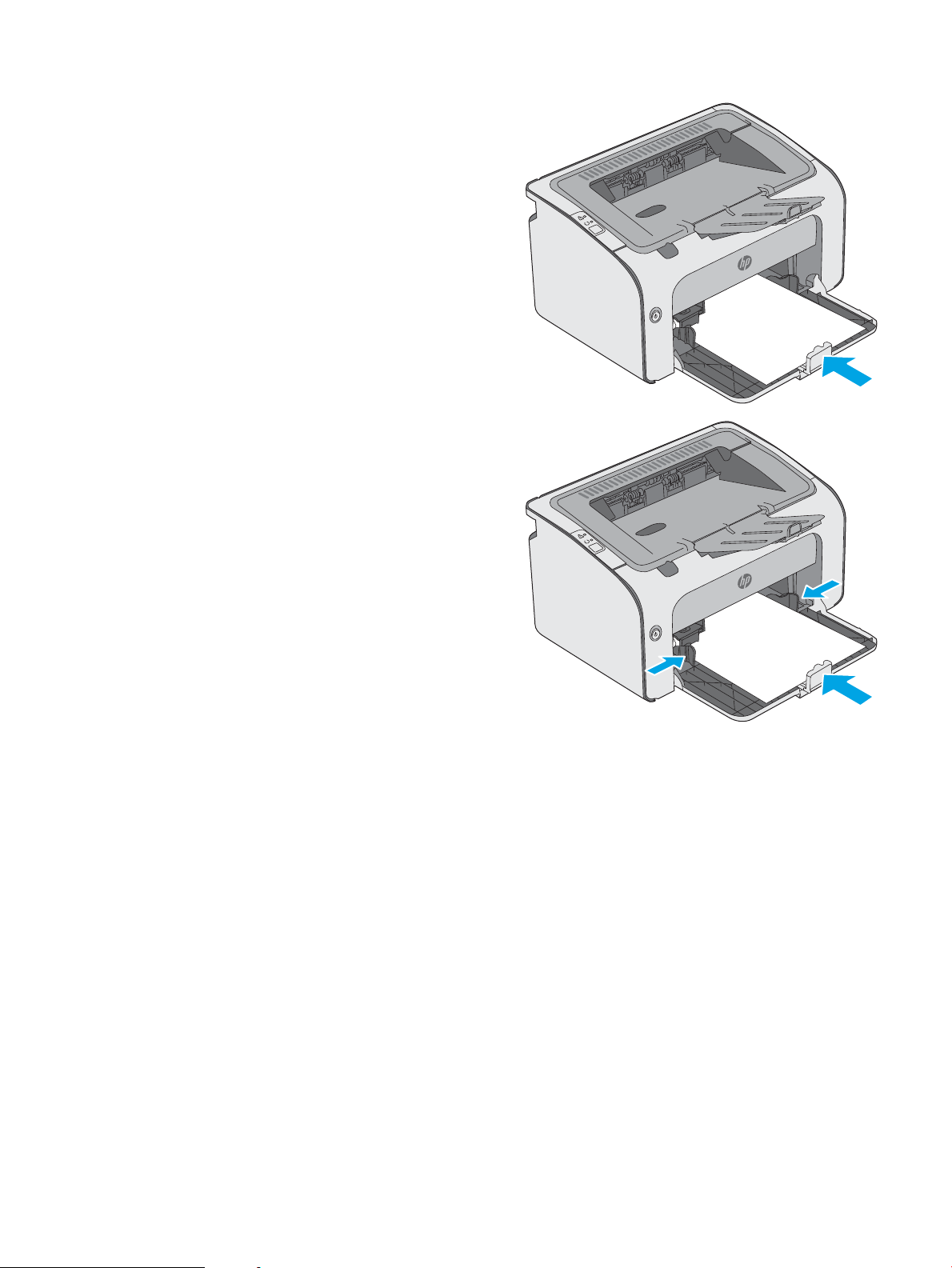
3. Læg papiret i papirbakken med forsiden opad.
Papirets retning i bakken varierer afhængigt af
typen af udskriftsjob. Du kan nde yderligere
oplysninger i nedenstående tabel.
4. Juster papirstyrene indad, så de sidder tæt om
papiret.
DAWW Fyld papirbakken 11
Page 20
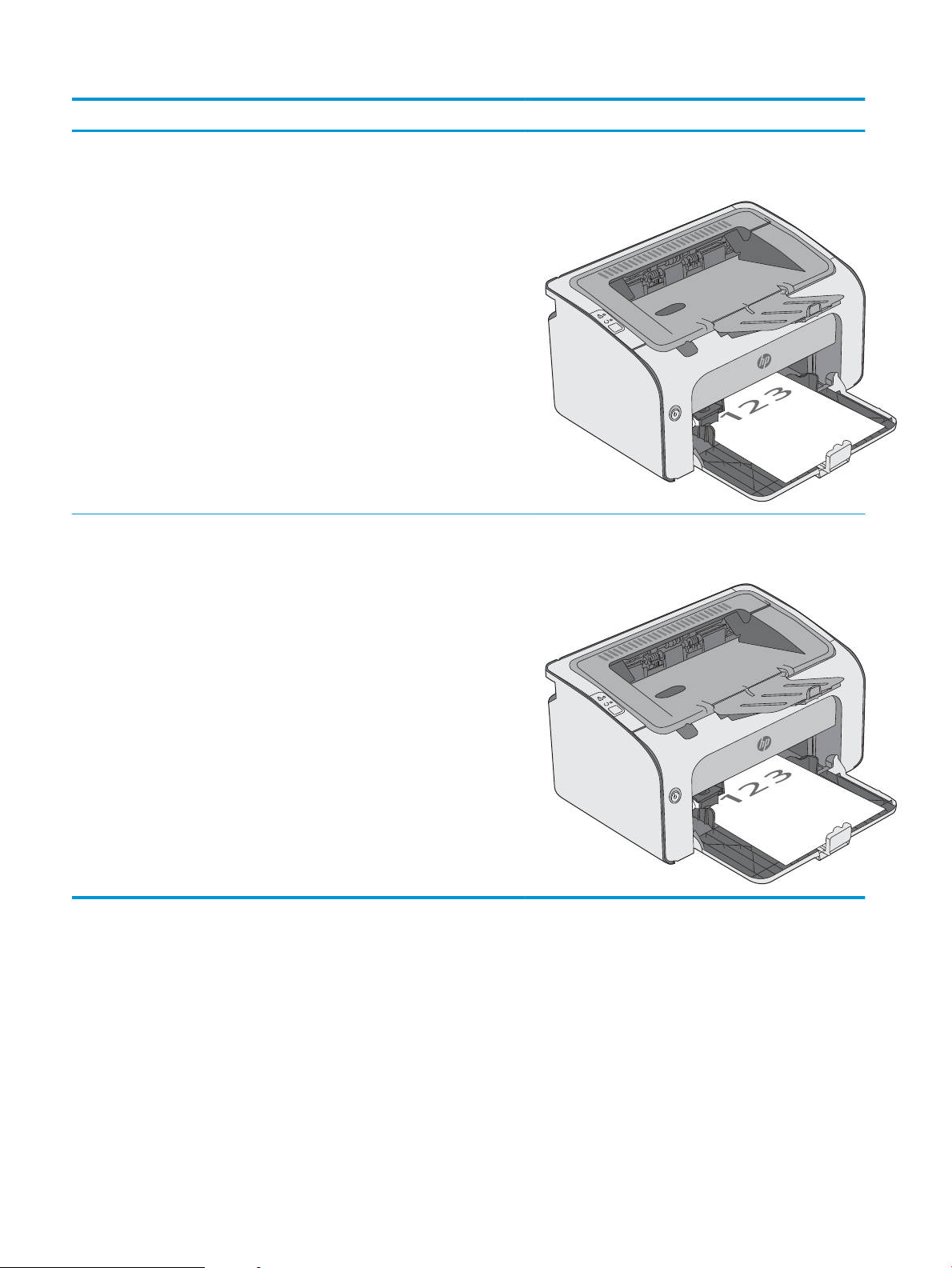
Papirtype Duplekstilstand Sådan ilægges papir
Fortrykt eller brevpapir 1-sidet udskrivning eller 2-sidet
udskrivning
Forhullet 1-sidet udskrivning eller 2-sidet
udskrivning
Forside opad
Øverste kant først ind i printeren
Forside opad
Huller vender mod printerens venstre side
12 Kapitel 2 Papirbakker DAWW
Page 21
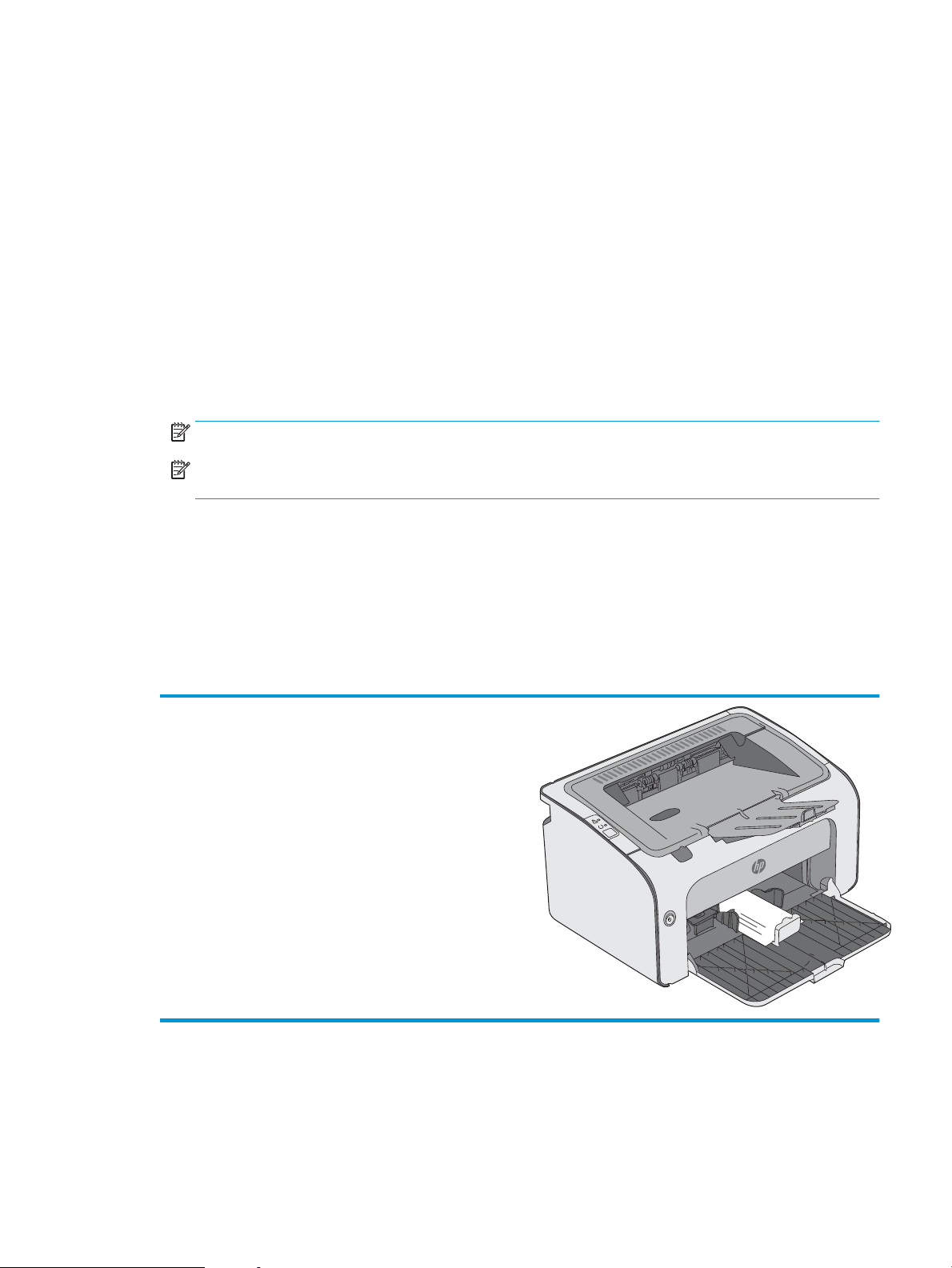
Ilæg og udskriv på konvolutter
Indledning
Følgende oplysninger beskriver, hvordan du ilægger og udskriver på konvolutter. Der bør kun lægges 5 mm
konvolutter (4 til 6 konvolutter) i bakken til prioriteret indføring, og der bør kun lægges 10 konvolutter i
papirbakken for at opnå den bedste ydeevne.
Hvis du vil udskrive konvolutter, skal du følge disse trin for at vælge de korrekte indstillinger i printerdriveren.
Udskriv konvolutter
1. Vælg indstillingen Udskriv i softwareprogrammet.
2. Vælg printeren på listen over printere, og klik derefter på eller tryk på knappen Egenskaber eller knappen
Indstillinger for at åbne printerdriveren.
BEMÆRK: Navnet på knappen varierer for forskellige softwareprogrammer.
BEMÆRK: For at få adgang til disse funktioner fra en Windows 8- eller 8.1-startskærm skal du vælge
Enheder, vælge Udskriv og derefter vælge printeren.
3. Klik eller tryk på fanen Papir/kvalitet.
4. På rullelisten Type skal du vælge Konvolut.
5. Klik på knappen OK for at lukke dialogboksen Dokumentegenskaber.
6. Klik på knappen OK i dialogboksen Udskriv for at udskrive jobbet.
Konvolutretning
Læg konvolutter i papirbakken med forsiden opad og den korte
ende med returadresse forrest ind i printeren.
DAWW Ilæg og udskriv på konvolutter 13
Page 22
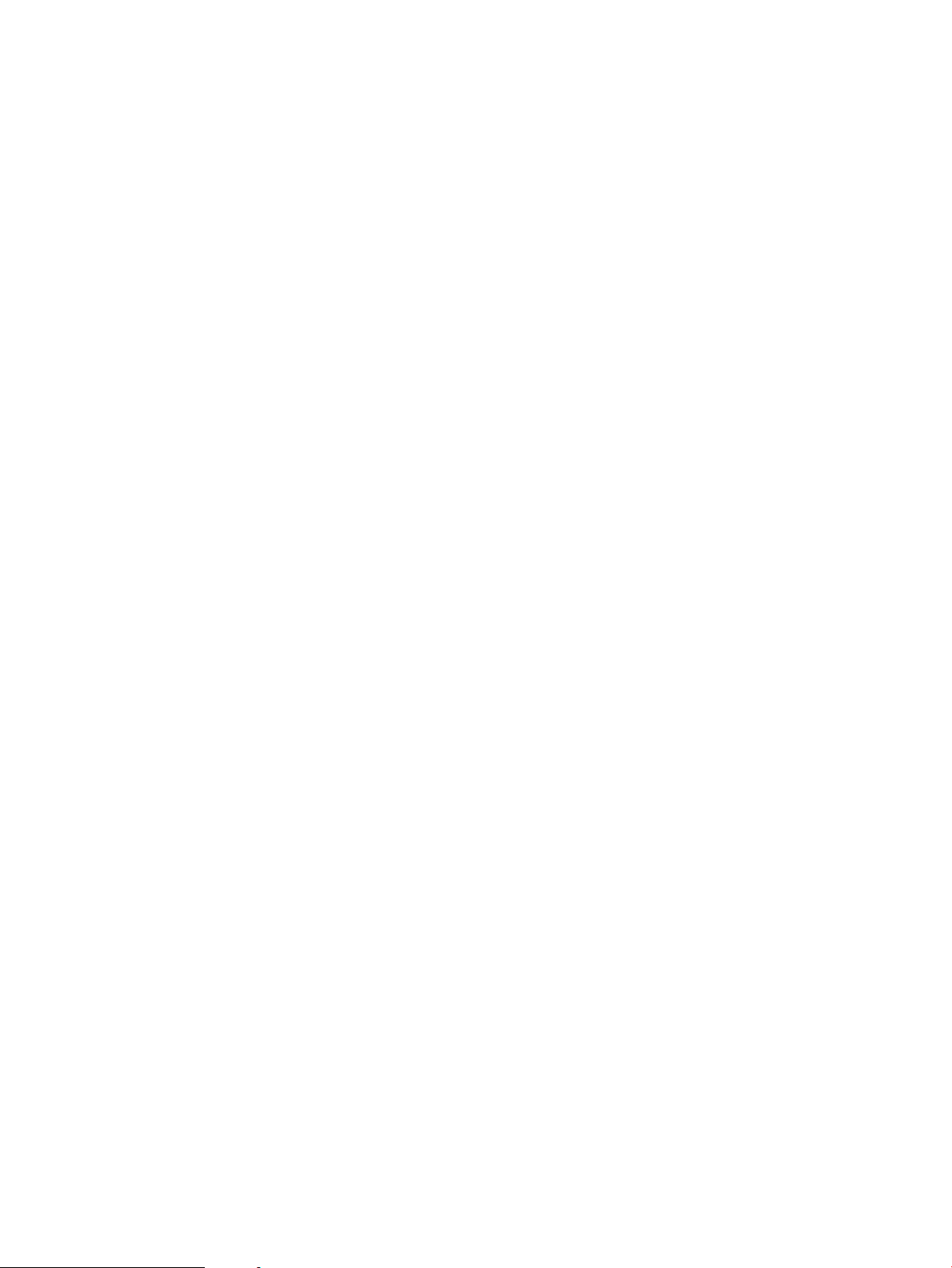
14 Kapitel 2 Papirbakker DAWW
Page 23
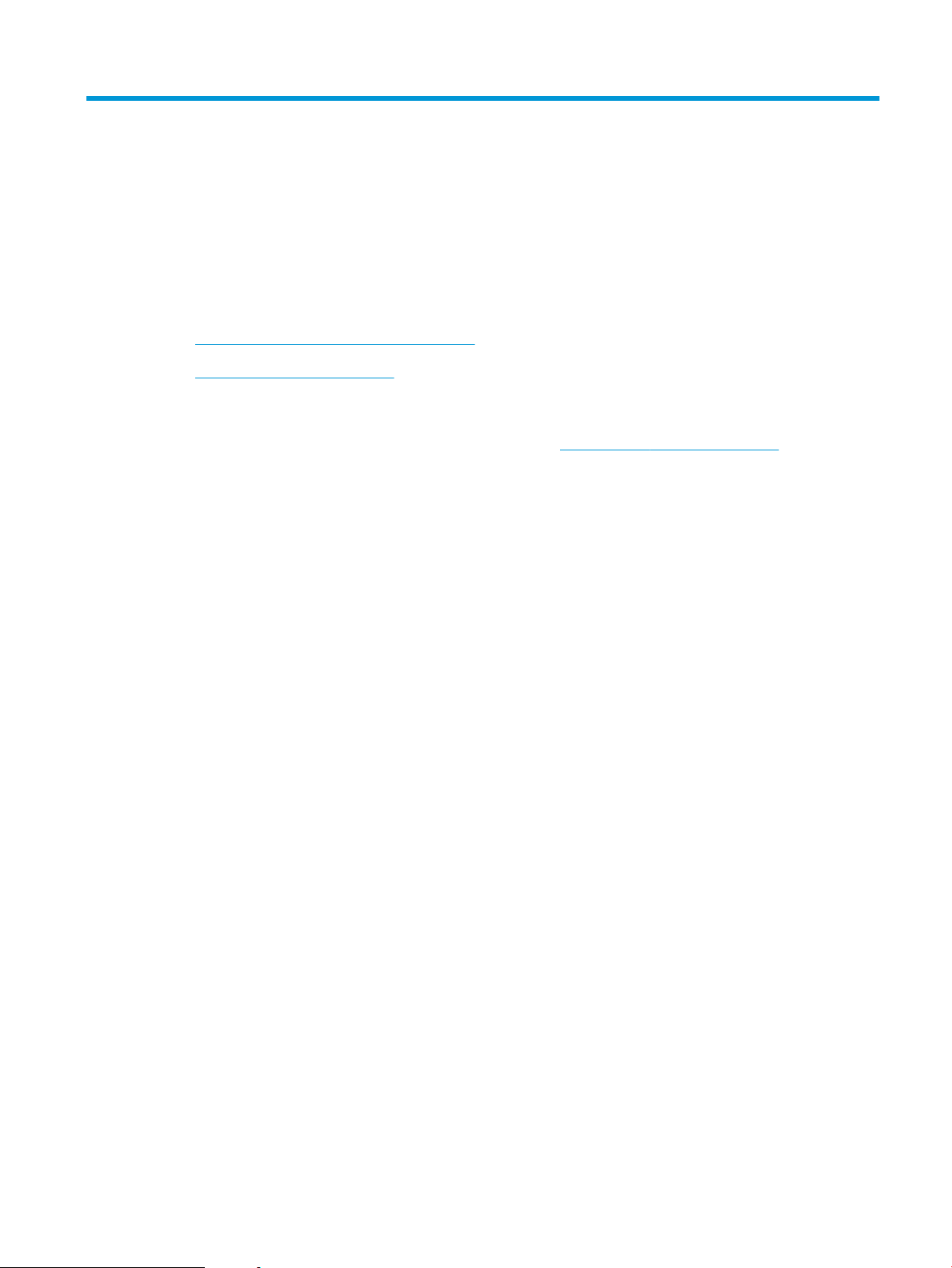
3 Forbrugsvarer, tilbehør og reservedele
●
Bestil forbrugsvarer, tilbehør og reservedele
●
Udskiftning af tonerpatronerne
Yderligere oplysninger:
Følgende oplysninger er korrekte på udgivelsestidspunktet. Se www.hp.com/support/ljm11-m13, hvis du ønsker
aktuelle oplysninger.
HP’s komplette hjælp til printeren omfatter følgende oplysninger:
●
Installer og kongurer
●
Lær og brug
●
Løs problemer
●
Download software- og rmwareopdateringer
●
Deltag i supportfora
●
Find garantioplysninger og lovgivningsmæssige oplysninger
DAWW 15
Page 24

Bestil forbrugsvarer, tilbehør og reservedele
Bestilling
Bestilling af forbrugsvarer og papir www.hp.com/go/suresupply
Bestilling af ægte reservedele eller ekstraudstyr fra HP www.hp.com/buy/parts
Bestilling via udbydere af tjeneste eller support Kontakt en autoriseret HP-tjeneste eller serviceudbyder.
Bestil vha. HP's integrerede webserver (EWS) Skriv printerens IP-adresse eller værtsnavn i adresse-/URL-
adressefeltet i en understøttet webbrowser på computeren for at få
adgang. EWS indeholder et link til webstedet HP SureSupply, som
giver mulighed for at købe originale HP-forbrugsvarer.
Forbrugsvarer og ekstraudstyr
Produkt Beskrivelse Patronnummer Varenummer
Forbrugsvarer
HP 79A sort Original LaserJettonerpatron
Sort erstatningstonerpatron 79A CF279A
Dele til reparationer foretaget af kunden
Hvis du vil reducere reparationstiden, ndes der reservedele til reparationer foretaget af kunderne (CSR –
Customer Self-Repair) til mange HP LaserJet-printere. Du kan nde ere oplysninger om CSR-programmet og
fordelene på www.hp.com/go/csr-support og www.hp.com/go/csr-faq.
Originale HP-reservedele kan bestilles på www.hp.com/buy/parts eller ved at kontakte en HP-autoriseret
service- og supportleverandør. Ved bestillingen skal du have et af følgende: varenummer, serienummer (ndes
bag på printeren), produktnummer eller printernavn.
●
Varer med betegnelsen Obligatorisk egenudskiftning skal installeres af kunden, medmindre du vil betale
for, at en HP-servicemedarbejder udfører arbejdet. Support på stedet eller i forbindelse med returnering til
lager indgår ikke i HP-produktgarantien for disse dele.
●
Varer med angivelsen Valgfri egenudskiftning kan på din anmodning installeres gratis af HP's
servicemedarbejdere, så længe garantien for printeren er gældende.
16 Kapitel 3 Forbrugsvarer, tilbehør og reservedele DAWW
Page 25

Udskiftning af tonerpatronerne
●
Indledning
●
Oplysninger om tonerpatron
●
Fjern og udskift tonerpatronen
Indledning
Nedenstående oplysninger indeholder detaljer om tonerpatronen til printeren samt instruktioner til udskiftning
af den.
Oplysninger om tonerpatron
Denne printer angiver, når niveauet i tonerpatronen er lavt og meget lavt. Printerpatronens faktiske resterende
levetid kan variere. Overvej at have en ekstra patron klar, så du kan installere den, når udskriftskvaliteten ikke
længere er acceptabel.
Fortsæt udskrivningen med den aktuelle patron, indtil omfordeling af toner ikke længere giver en acceptabel
udskriftskvalitet. Fjern tonerpatronen fra printeren for at omfordele toneren, og vip forsigtigt patronen frem og
tilbage om dens vandrette akse. Se vejledningen til udskiftning af patroner for en grask illustration. Sæt
tonerpatronen tilbage i printeren, og luk dækslet.
Hvis du vil købe patroner eller kontrollere patronkompatibilitet for printeren, skal du gå til HP SureSupply på
www.hp.com/go/suresupply. Rul ned til bunden af siden, og kontroller, at landet/området er korrekt.
Produkt Beskrivelse Patronnummer Varenummer
HP 79A sort Original LaserJettonerpatron
Tag ikke tonerpatronen ud af emballagen, før den skal udskiftes.
FORSIGTIG: Udsæt ikke tonerpatronen for lys i mere end nogle få minutter for at forhindre, at den bliver
beskadiget. Dæk den grønne billedtromle til, hvis tonerpatronen skal fjernes fra printeren i en længere periode.
Følgende illustration vises tonerpatronens komponenter.
Sort erstatningstonerpatron til modellerne
M12a og M12w.
79A CF279A
DAWW Udskiftning af tonerpatronerne 17
Page 26

2
1
1 Billedtromle
FORSIGTIG: Rør ikke ved billedtromlen. Fingeraftryk kan give problemer med udskriftskvaliteten.
2 Hukommelseschip
FORSIGTIG: Hvis du får toner på tøjet, skal du tørre det af med en tør klud og vaske tøjet i koldt vand. Varmt
vand kserer toneren i tøjet.
BEMÆRK: Du nder oplysninger om genbrug af brugte tonerpatroner på æsken til tonerpatronen.
Fjern og udskift tonerpatronen
1. Åbn dækslet til patronen.
18 Kapitel 3 Forbrugsvarer, tilbehør og reservedele DAWW
Page 27

2. Tag den brugte tonerpatron ud af printeren.
3. Tag den nye tonerpatron ud af emballagen. Læg
den brugte tonerpatron i posen og æsken, så den
kan sendes til genbrug.
FORSIGTIG: Hold printerpatronen i begge ender
for at undgå, at den bliver beskadiget. Rør ikke ved
patronens lukkemekanisme eller rulleroveraden.
4. Fjern forseglingstapen og frigørelsestappen fra
den nye tonerpatron.
DAWW Udskiftning af tonerpatronerne 19
Page 28

5. Tag fat i begge sider af den nye tonerpatron, og vip
forsigtigt tonerpatronen fremad og tilbage for at
fordele toneren jævnt inde i printerpatronen.
6. Juster tonerpatronen efter mærkerne inden i
printeren, og isæt den nye tonerpatron, så den
sidder fast.
7. Luk dækslet til patronen.
20 Kapitel 3 Forbrugsvarer, tilbehør og reservedele DAWW
Page 29

4 Udskriv
●
Udskrivningsopgaver (Windows)
●
Udskrivningsopgaver (OS X)
●
Mobil udskrivning
Yderligere oplysninger:
Følgende oplysninger er korrekte på udgivelsestidspunktet. Se www.hp.com/support/ljm11-m13, hvis du ønsker
aktuelle oplysninger.
HP’s komplette hjælp til printeren omfatter følgende oplysninger:
●
Installer og kongurer
●
Lær og brug
●
Løs problemer
●
Download software- og rmwareopdateringer
●
Deltag i supportfora
●
Find garantioplysninger og lovgivningsmæssige oplysninger
DAWW 21
Page 30

Udskrivningsopgaver (Windows)
Sådan udskriver du (Windows)
Følgende fremgangsmåde beskriver den grundlæggende udskrivningsproces til Windows.
1. Vælg indstillingen Udskriv i softwareprogrammet.
2. Vælg printeren fra listen med printere. Hvis du vil skifte indstillinger, skal du klikke eller trykke på knappen
Egenskaber eller Indstillinger for at åbne printerdriveren.
BEMÆRK: Navnet på knappen varierer for forskellige softwareprogrammer.
BEMÆRK: For at få adgang til disse funktioner fra en app på Windows 8- eller 8.1-startskærmen skal du
vælge Enheder, vælge Udskriv og derefter vælge printeren.
BEMÆRK: Yderligere oplysninger nder du ved at klikke på knappen Hjælp (?) i printerdriveren.
BEMÆRK: Printerdriveren ser muligvis anderledes ud end vist her, men fremgangsmåden er den samme.
3. Klik på eller tryk på fanerne i printerdriveren for at kongurere de tilgængelige indstillinger. Indstil f.eks.
papirretningen under fanen Færdigbehandling, og indstil papirkilde, papirtype, papirstørrelse og kvalitet
under fanen Papir/kvalitet.
22 Kapitel 4 Udskriv DAWW
Page 31

4. Klik på eller tryk på knappen OK for at gå tilbage til dialogboksen Udskriv. Angiv det antal kopier, der skal
udskrives, på dette skærmbillede.
5. Klik eller tryk på knappen OK for at udskrive jobbet.
Manuel udskrivning på begge sider (dupleks) (Windows)
Brug denne fremgangsmåde til printere, der ikke har en automatisk dupleksenhed installeret eller til at udskrive
på papir, som dupleksenheden ikke understøtter.
1. Læg papir i papirbakken med forsiden opad.
2. Vælg indstillingen Udskriv i softwareprogrammet.
3. Vælg printeren på listen over printere, og klik derefter på eller tryk på knappen Egenskaber eller knappen
Indstillinger for at åbne printerdriveren.
BEMÆRK: Navnet på knappen varierer for forskellige softwareprogrammer.
4. Klik på fanen Færdigbehandling.
5. Marker afkrydsningsfeltet Udskriv på begge sider (manuelt). Klik på knappen OK for at udskrive den første
side af jobbet.
6. Hent den udskrevne stak fra udskriftsbakken, bevar papirretningen, og anbring stakken i papirbakken med
den trykte side nedad.
7. Klik på knappen Fortsæt på computeren for at udskrive den anden side af jobbet.
DAWW Udskrivningsopgaver (Windows) 23
Page 32

Udskrivning af ere sider pr. ark (Windows)
1. Vælg indstillingen Udskriv i softwareprogrammet.
2. Vælg printeren på listen over printere, og klik derefter på eller tryk på knappen Egenskaber eller knappen
Indstillinger for at åbne printerdriveren.
BEMÆRK: Navnet på knappen varierer for forskellige softwareprogrammer.
BEMÆRK: For at få adgang til disse funktioner fra en app på Windows 8- eller 8.1-startskærmen skal du
vælge Enheder, vælge Udskriv og derefter vælge printeren.
3. Klik på fanen Færdigbehandling.
4. Vælg antal sider pr. ark på rullelisten Sider pr. ark.
5. Vælg de korrekte indstillinger for Udskriv siderammer, Siderækkefølge og Papirretning. Klik på knappen OK
for at lukke dialogboksen Egenskaber for dokument.
6. I dialogboksen Udskriv skal du klikke på knappen OK for at udskrive jobbet.
Valg af papirtype (Windows)
1. Vælg indstillingen Udskriv i softwareprogrammet.
2. Vælg printeren på listen over printere, og klik derefter på eller tryk på knappen Egenskaber eller knappen
Indstillinger for at åbne printerdriveren.
BEMÆRK: Navnet på knappen varierer for forskellige softwareprogrammer.
BEMÆRK: For at få adgang til disse funktioner fra en app på Windows 8- eller 8.1-startskærmen skal du
vælge Enheder, vælge Udskriv og derefter vælge printeren.
3. Klik eller tryk på fanen Papir/kvalitet.
4. Vælg den papirtype, der bedst beskriver dit papir, fra rullelisten Papirtype.
5. Vælg indstillingen for den type papir, du bruger, og klik på knappen OK.
6. Klik på knappen OK for at lukke dialogboksen Egenskaber for dokument. I dialogboksen Udskriv skal du
klikke på knappen OK for at udskrive jobbet.
Yderligere udskrivningsopgaver
Gå til www.hp.com/support/ljm11-m13.
Der er instruktioner til udførelse af specikke udskrivningsopgaver, f.eks. følgende:
●
Oprettelse og brug af udskrivningsgenveje eller forudindstillinger
●
Valg af papirformat, eller brug af et brugerdeneret papirformat
●
Valg af sideretning
●
Oprettelse af en brochure
●
Skalering af et dokument, så det passer til et bestemt papirformat
24 Kapitel 4 Udskriv DAWW
Page 33

●
Udskrivning af de første eller sidste sider af dokumentet på andet papir
●
Udskrivning af vandmærker på et dokument
DAWW Udskrivningsopgaver (Windows) 25
Page 34

Udskrivningsopgaver (OS X)
Sådan udskriver du (OS X)
Følgende fremgangsmåde beskriver den grundlæggende udskrivningsproces til OS X.
1. Klik på menuen Filer, og klik derefter på Udskriv.
2. Vælg printeren.
3. Klik på Vis detaljer eller Kopier og sider, og vælg derefter andre menuer for at justere
udskrivningsindstillingerne.
BEMÆRK: Navnet på menupunktet varierer for forskellige softwareprogrammer.
4. Klik på knappen Udskriv.
Manuel udskrivning på begge sider (dupleks) (OS X)
BEMÆRK: Denne funktion er tilgængelig, hvis du installerer HP-printerdriveren. Den er muligvis ikke
tilgængelige, hvis du bruger AirPrint.
1. Klik på menuen Filer, og klik derefter på Udskriv.
2. Vælg printeren.
3. Klik på Vis detaljer eller Kopier og sider, og klik derefter på menuen Manuel dupleks.
BEMÆRK: Navnet på menupunktet varierer for forskellige softwareprogrammer.
4. Klik på feltet Manuel dupleksudskrivning, og vælg en indbindingsindstilling.
5. Klik på knappen Udskriv.
6. Gå hen til printeren, og fjern eventuelt tomt papir fra bakke 1.
7. Hent den udskrevne stak fra udskriftsbakken, og anbring stakken i papirbakken med den trykte side nedad.
8. Hvis du bliver bedt om det, skal du trykke på den relevante knap på kontrolpanelet eller åbne og lukke
frontdækslet for at fortsætte.
Udskrivning af ere sider pr. ark (OS X)
1. Klik på menuen Filer, og klik derefter på Udskriv.
2. Vælg printeren.
3. Klik på Vis detaljer eller Kopier og sider, og klik derefter på menuen Layout.
BEMÆRK: Navnet på menupunktet varierer for forskellige softwareprogrammer.
4. På rullelisten Sider pr. ark skal du vælge det antal sider, du vil udskrive på hvert ark.
5. Vælg rækkefølgen og placeringen af siderne på arket i området Layoutretning.
6. Vælge den kanttype, der skal udskrives om hver side på arket, i menuen Kanter.
7. Klik på knappen Udskriv.
26 Kapitel 4 Udskriv DAWW
Page 35

Valg af papirtype (OS X)
1. Klik på menuen Filer, og klik derefter på Udskriv.
2. Vælg printeren.
3. Klik på Vis detaljer eller Kopier og sider, og klik derefter på menuen Medier og kvalitet eller menuen Papir/
kvalitet.
BEMÆRK: Navnet på menupunktet varierer for forskellige softwareprogrammer.
4. Vælg mellem indstillingerne under Medier og kvalitet eller Papir/kvalitet.
BEMÆRK: Denne liste indeholder mastersættet af tilgængelige indstillinger. Nogle indstillinger er ikke
tilgængelige på alle printere.
●
Medietype: Markér indstillingen for papirtype til udskriftsjobbet.
●
Udskriftskvalitet: Vælg opløsning for udskriftsjobbet.
●
EconoMode: Vælg denne indstilling for at spare toner ved udskrivning af kladder.
5. Klik på knappen Udskriv.
Yderligere udskrivningsopgaver
Gå til www.hp.com/support/ljm11-m13.
Der er instruktioner til udførelse af specikke udskrivningsopgaver, f.eks. følgende:
●
Oprettelse og brug af udskrivningsgenveje eller forudindstillinger
●
Valg af papirformat, eller brug af et brugerdeneret papirformat
●
Valg af sideretning
●
Oprettelse af en brochure
●
Skalering af et dokument, så det passer til et bestemt papirformat
●
Udskrivning af de første eller sidste sider af dokumentet på andet papir
●
Udskrivning af vandmærker på et dokument
DAWW Udskrivningsopgaver (OS X) 27
Page 36

Mobil udskrivning
Indledning
HP tilbyder ere forskellige mobile løsninger og ePrint-løsninger, der muliggør nem udskrivning til en HP-printer
fra en bærbar computer, tablet, smartphone eller anden mobil enhed. Hvis du vil se den samlede liste og nde
den bedste mulighed, kan du gå til www.hp.com/go/LaserJetMobilePrinting.
BEMÆRK: Opdater printerens rmware for at sikre, at alle funktioner til mobil udskrivning og ePrint
understøttes.
●
Wireless Direct (kun trådløse modeller)
●
HP ePrint-softwaren
●
Integreret udskrivning til Android
Wireless Direct (kun trådløse modeller)
Wireless Direct gør det muligt at udskrive fra en trådløs mobilenhed uden forbindelse til et netværk eller
internettet.
BEMÆRK: Ikke alle mobile operativsystemer understøttes for øjeblikket af Wireless Direct.
Følgende enheder og computeroperativsystemer understøtter Wireless Direct:
●
Tablets og telefoner med styresystemet Android 4.0 og senere med HP Print Service eller plugin'et Mopria
til mobil udskrivning installeret
●
De este Windows 8.1-computere, tablets og bærbare computere har HP-printerdriveren installeret
Følgende enheder og computeroperativsystemer understøtter ikke Wireless Direct, men de kan udskrive til en
printer, der gør:
●
Apple iPhone og iPad
●
Mac-computere, som kører OS X
Få ere oplysninger om Wireless Direct-udskrivning på www.hp.com/go/wirelessprinting.
Aktiver eller deaktiver Wireless Direct
Wireless Direct-funktionerne skal være aktiveret først fra printerens integrerede webserver.
1. Når printeren er tilsluttet netværket, skal du udskrive en kongurationsside for at få vist printerens IP-
adresse. Udfør følgende trin for at udskrive en kongurationsside:
a. Tryk og hold nede på knappen Annuller , indtil Klar-indikatoren begynder at blinke.
b. Slip knappen Annuller .
28 Kapitel 4 Udskriv DAWW
Page 37

2. Åbn en browser, og indtast IP-adressen eller værtsnavnet i adressefeltet på nøjagtig samme måde, som det
vises på printerens kongurationsside. Tryk på tasten Enter på computertastaturet. Den integrerede
webserver åbnes.
BEMÆRK: Hvis webbrowseren viser en meddelelse, som angiver, at adgangen til webstedet muligvis ikke
er sikker, skal du vælge muligheden for at fortsætte til webstedet. Adgang til dette websted vil ikke
beskadige computeren.
3. Klik på fanen Netværk.
4. På siden Netværk skal du klikke på Opsætning af Wireless Direct. Markér afkrydsningsfeltet, indtast
netværksnavnet (SSID) i feltet Navn (SSID), og klik derefter på knappen Anvend. IP-adressen på den mobile
enhed vises på siden Netværk.
BEMÆRK: Hvis du vil nde netværksnavnet (SSID), skal du klikke på menuen Trådløs konguration på siden
Netværk.
Rediger printerens Wireless Direct-navn
Følg denne fremgangsmåde for at ændre printerens navn til Wireless Direct-udskrivning (SSID) ved hjælp af HP's
integrerede webserver (EWS):
Trin 1: Åbn HP's integrerede webserver
1. Udskriv en kongurationsside for at nde IP-adressen eller værtsnavnet.
a. Tryk og hold nede på knappen Annuller , indtil Klar-indikatoren begynder at blinke.
b. Slip knappen Annuller .
2. Åbn en browser, og indtast IP-adressen eller værtsnavnet i adressefeltet på nøjagtig samme måde, som det
vises på printerens kongurationsside. Tryk på tasten Enter på computertastaturet. Den integrerede
webserver åbnes.
BEMÆRK: Hvis webbrowseren viser en meddelelse, som angiver, at adgangen til webstedet muligvis ikke
er sikker, skal du vælge muligheden for at fortsætte til webstedet. Adgang til dette websted vil ikke
beskadige computeren.
Trin 2: Rediger Wireless Direct-navnet
1. Klik på fanen Netværk.
2. Klik på linket Opsætning af Wireless Direct i venstre navigationsrude.
3. Indtast det nye navn i feltet Navn (SSID).
4. Klik på Anvend.
HP ePrint-softwaren
HP ePrint-softwaren gør det let at udskrive fra en stationær eller bærbar Windows-pc eller Mac til alle printere,
der understøtter HP ePrint. Denne software gør det let at nde HP ePrint-aktiverede printere, som er registreret
under din HP Connected-konto. HP-modtagerprinteren kan stå på kontoret eller på den anden side af kloden.
DAWW Mobil udskrivning 29
Page 38

●
Windows: Når du har installeret softwaren, skal du åbne indstillingen Udskriv fra programmet, og vælg
derefter HP ePrint fra listen over installerede printere. Klik på knappen Egenskaber for at kongurere
udskrivningsindstillingerne.
●
OS X: Når softwaren er installeret skal du vælge Arkiv, Udskriv og derefter vælge pilen ud for PDF (nederst
til venstre på driverskærmbilledet). Vælg HP ePrint.
I Windows understøtter HP ePrint-softwaren TCP/IP-udskrivning til lokale netværksprintere på netværket (LAN
eller WAN) til produkter, som understøtter UPD PostScript®.
Både Windows og OS X understøtter IPP-udskrivning til LAN- eller WAN-netværkstilsluttede produkter, som
understøtter ePCL.
Windows og OS X understøtter også begge udskrivning af PDF-dokumenter til oentlige udskrivningsplaceringer
og udskrivning med HP ePrint via e-mail gennem skyen.
Gå til www.hp.com/go/eprintsoftware for at nde drivere og oplysninger.
BEMÆRK: For Windows er navnet på HP ePrint-softwareprinterdriveren HP ePrint + JetAdvantage.
BEMÆRK: HP ePrint-softwaren er et workow-redskab i PDF-format til OS X og er teknisk set ikke en
printerdriver.
BEMÆRK: HP ePrint-software understøtter ikke USB-udskrivning.
Integreret udskrivning til Android
HP's indbyggede udskrivningsløsning til Android og Kindle gør mobile enheder i stand til automatisk at nde og
udskrive til HP-printere, som enten er på et netværk eller inden for trådløs rækkevidde til Wireless Directudskrivning.
Printeren skal være tilsluttet det samme netværk (undernet) som Android-enheden.
Udskrivningsløsningen er integreret i mange versioner af operativsystemet.
BEMÆRK: Hvis udskrivning ikke er tilgængelig på enheden, skal du gå til Google Play > Android-apps og
installere tilføjelsesprogrammet HP Print Service.
Hvis du ønsker ere oplysninger om, hvordan du anvender Androids integrerede udskrivning, og hvilke Androidenheder der understøttes, skal du gå til www.hp.com/go/LaserJetMobilePrinting.
30 Kapitel 4 Udskriv DAWW
Page 39

5 Administrer printeren
●
Avanceret konguration med HP's integrerede webserver (EWS) (kun trådløse modeller)
●
Afsnit i integreret webserver fra HP
●
Konguration af IP-netværksindstillinger
●
Printersikkerhedsfunktioner
●
Energibesparende indstillinger
●
Opdatering af rmwaren
Yderligere oplysninger:
Følgende oplysninger er korrekte på udgivelsestidspunktet. Se www.hp.com/support/ljm11-m13, hvis du ønsker
aktuelle oplysninger.
HP’s komplette hjælp til printeren omfatter følgende oplysninger:
●
Installer og kongurer
●
Lær og brug
●
Løs problemer
●
Download software- og rmwareopdateringer
●
Deltag i supportfora
●
Find garantioplysninger og lovgivningsmæssige oplysninger
DAWW 31
Page 40

Avanceret konguration med HP's integrerede webserver (EWS) (kun
trådløse modeller)
HP's integrerede webserver giver dig mulighed for at administrere udskriftsfunktioner fra en computer i stedet
for fra printerens kontrolpanel.
●
Få vist oplysninger om printerstatus
●
Bestem den resterende levetid for alle forbrugsvarer, og bestil nye.
●
Få vist og redigere bakkekongurationer
●
Få vist og rediger menukongurationen for printerens kontrolpanel
●
Få vist og udskrive interne sider
●
Få besked om hændelser for printer og forbrugsvarer
●
Få vist og ændre netværkskongurationen
HP's integrerede webserver fungerer, hvis printeren er tilsluttet et IP-baseret netværk. HP's integrerede
webserver understøtter ikke IPX-baserede printertilslutninger. Internetadgang er ikke nødvendig for at åbne og
bruge HP's integrerede webserver.
Når printeren er sluttet til netværket, er HP's integrerede webserver automatisk tilgængelig.
BEMÆRK: HP's integrerede webserver er ikke tilgængelig uden for netværkets rewall.
Åbn den integrerede webserver (EWS) fra en webbrowser
1. Udskriv en kongurationsside for at nde IP-adressen eller værtsnavnet.
a. Tryk og hold nede på knappen Annuller , indtil Klar-indikatoren begynder at blinke.
b. Slip knappen Annuller .
2. Åbn en browser, og indtast IP-adressen eller værtsnavnet i adressefeltet på nøjagtig samme måde, som det
vises på printerens kongurationsside. Tryk på tasten Enter på computertastaturet. Den integrerede
webserver åbnes.
BEMÆRK: Hvis webbrowseren viser en meddelelse, som angiver, at adgangen til webstedet muligvis ikke
er sikker, skal du vælge muligheden for at fortsætte til webstedet. Adgang til dette websted vil ikke
beskadige computeren.
32 Kapitel 5 Administrer printeren DAWW
Page 41

Afsnit i integreret webserver fra HP
Oplysninger, fane
Gruppen af oplysningssider består af følgende sider:
●
Enhedsstatus viser status for printeren og HP-forbrugsvarer.
●
Enhedskonguration viser de oplysninger, der ndes på printerens kongurationsside.
●
Status for forbrugsvarer viser status for HP-forbrugsvarer og angiver varenumre. Klik på Bestil
forbrugsvarer
●
Netværksoversigt viser de oplysninger, der ndes på siden Netværksoversigt.
Fanen indstillinger
Brug denne fane til at kongurere printeren fra computeren. Hvis printeren er i et netværk, skal du altid rådføre
dig med administratoren, før du ændrer indstillinger på denne fane.
Fanen Indstillinger indeholder siden Udskrivning, hvor du kan få vist og ændre standardindstillingerne for
udskriftsjob.
Fanen netværk
Netværksadministratorer kan anvende denne fane til at styre netværksrelaterede indstillinger for printeren, når
den er tilsluttet et IP-baseret netværk.
i området øverst til højre i vinduet for at bestille nye forbrugsvarer.
Links
Links ndes i området øverst til højre på statussiderne. Du skal have internetadgang for at kunne bruge disse
hyperlinks. Hvis du bruger en opkaldsforbindelse og ikke oprettede forbindelse første gang, du åbnede HP's
integrerede webserver, skal du oprette forbindelse, inden du kan besøge disse websteder. Du skal måske lukke
HP's integrerede webserver og åbne den igen for at kunne oprette forbindelse.
●
Køb forbrugsvarer. Klik på dette link for at oprette forbindelse til webstedet Sure Supply og bestille ægte
HP-forbrugsvarer fra HP eller en forhandler efter eget valg.
●
Support. Opretter forbindelse til supportwebstedet for printeren. Du kan søge efter hjælp til generelle
emner.
DAWW Afsnit i integreret webserver fra HP 33
Page 42

Konguration af IP-netværksindstillinger
●
Indledning
●
Ansvarsfraskrivelse for printerdeling
●
Få vist eller foretag ændringer i netværksindstillinger
●
Manuel konguration af IPv4 TCP/IP-parametre
Indledning
Brug følgende afsnit til at kongurere printerens netværksindstillinger.
Ansvarsfraskrivelse for printerdeling
HP understøtter ikke peer-to-peer-netværk, da dette er en funktion i Microsofts operativsystemer og ikke i HPprinterdriverne. Besøg Microsoft på www.microsoft.com.
Få vist eller foretag ændringer i netværksindstillinger
Du kan bruge HP's integrerede webserver til at få vist eller ændre IP-kongurationsindstillingerne.
1. Sådan åbner du HP's integrerede webserver (EWS):
a. Udskriv en kongurationsside for at nde IP-adressen eller værtsnavnet.
i. Tryk og hold nede på knappen Annuller , indtil Klar-indikatoren begynder at blinke.
ii. Slip knappen Annuller .
b. Åbn en browser, og indtast IP-adressen eller værtsnavnet i adressefeltet på nøjagtig samme måde,
som det vises på printerens kongurationsside. Tryk på tasten Enter på computertastaturet. Den
integrerede webserver åbnes.
BEMÆRK: Hvis webbrowseren viser en meddelelse, som angiver, at adgangen til webstedet muligvis
ikke er sikker, skal du vælge muligheden for at fortsætte til webstedet. Adgang til dette websted vil
ikke beskadige computeren.
2. Klik på fanen Netværk for at hente netværksoplysninger. Foretag de ønskede ændringer af indstillingerne.
Manuel konguration af IPv4 TCP/IP-parametre
Brug EWS til manuelt at angive en IPv4-adresse, undernetmaske og standardgateway.
1. Sådan åbner du HP's integrerede webserver (EWS):
a. Udskriv en kongurationsside for at nde IP-adressen eller værtsnavnet.
i. Tryk og hold nede på knappen Annuller , indtil Klar-indikatoren begynder at blinke.
ii. Slip knappen Annuller .
34 Kapitel 5 Administrer printeren DAWW
Page 43

b. Åbn en browser, og indtast IP-adressen eller værtsnavnet i adressefeltet på nøjagtig samme måde,
som det vises på printerens kongurationsside. Tryk på tasten Enter på computertastaturet. Den
integrerede webserver åbnes.
BEMÆRK: Hvis webbrowseren viser en meddelelse, som angiver, at adgangen til webstedet muligvis
ikke er sikker, skal du vælge muligheden for at fortsætte til webstedet. Adgang til dette websted vil
ikke beskadige computeren.
2. Klik på fanen Netværk.
3. I området IPv4 konguration skal du vælge Manuel IP og derefter redigere IPv4-
kongurationsindstillingerne.
4. Klik på knappen Anvend.
DAWW Konguration af IP-netværksindstillinger 35
Page 44

Printersikkerhedsfunktioner
Indledning
Printeren indeholder ere sikkerhedsfunktioner til at begrænse, hvem der har adgang til
kongurationsindstillingerne for at sikre data og for at forhindre adgang til værdifulde hardwarekomponenter.
●
Tildele eller skifte systemadgangskoden med HP's integrerede webserver
Tildele eller skifte systemadgangskoden med HP's integrerede webserver
Tildel en administratoradgangskode til adgang til printeren og HP's integrerede webserver, så uautoriserede
brugere ikke kan ændre printerens indstillinger.
1. Sådan åbner du HP's integrerede webserver (EWS):
Netværkstilsluttede printere
a. Udskriv en kongurationsside for at nde IP-adressen eller værtsnavnet.
i. Tryk og hold nede på knappen Annuller , indtil Klar-indikatoren begynder at blinke.
ii. Slip knappen Annuller .
b. Åbn en browser, og indtast IP-adressen eller værtsnavnet i adressefeltet på nøjagtig samme måde,
som det vises på printerens kongurationsside. Tryk på tasten Enter på computertastaturet. Den
integrerede webserver åbnes.
BEMÆRK: Hvis webbrowseren viser en meddelelse, som angiver, at adgangen til webstedet muligvis
ikke er sikker, skal du vælge muligheden for at fortsætte til webstedet. Adgang til dette websted vil
ikke beskadige computeren.
2. På fanen Netværk skal du klikke på linket Adgangskode i venstre navigationsrude.
3. I området Adgangskode skal du indtaste adgangskoden i feltet Adgangskode.
4. Indtast adgangskoden igen i feltet Bekræft adgangskode.
5. Klik på knappen Anvend.
BEMÆRK: Skriv adgangskoden ned, og gem den et sikkert sted.
36 Kapitel 5 Administrer printeren DAWW
Page 45

Energibesparende indstillinger
●
Indledning
●
Udskrivning med EconoMode
●
Angiv indstillingen Dvale/Auto fra efter inaktivitet
●
Indstillingen Udsæt, når porte er aktive
Indledning
Printeren indeholder ere økonomifunktioner for at spare energi og forbrugsvarer.
Udskrivning med EconoMode
Denne printer har en EconoMode-indstilling til udskrivning af kladder. Brug af EconoMode kan anvende mindre
toner. Men brug af EconoMode reducerer udskriftskvaliteten.
HP anbefaler ikke, at man bruger EconoMode hele tiden. Hvis du bruger EconoMode konstant, kan toneren
muligvis holde længere end de mekaniske dele i tonerpatronen. Fortsæt udskrivningen med den aktuelle patron,
indtil omfordeling af toner ikke længere giver en acceptabel udskriftskvalitet. Fjern tonerpatronen fra printeren
for at omfordele toneren, og vip forsigtigt patronen frem og tilbage om dens vandrette akse. Se vejledningen til
udskiftning af patroner for en grask illustration. Sæt tonerpatronen tilbage i printeren, og luk dækslet. Hvis
udskriftskvaliteten begynder at blive forringet og ikke længere er acceptabel, bør du overveje at udskifte
tonerpatronen.
BEMÆRK: Hvis denne indstilling ikke er tilgængelig i din printerdriver, kan du angive den ved brug af
HP's integrerede webserver.
1. Vælg indstillingen Udskriv i softwareprogrammet.
2. Vælg printeren, og klik derefter på knappen Egenskaber eller Indstillinger.
3. Klik på fanen Paper/Quality.
4. Klik på indstillingen EconoMode.
Angiv indstillingen Dvale/Auto fra efter inaktivitet
Brug EWS til at angive, hvor lang inaktivitet der skal være, før printeren går i dvaletilstand.
Gør følgende for at ændre indstillingen Dvale/Auto fra efter inaktivitet:
1. Sådan åbner du HP's integrerede webserver (EWS):
Printere, som er tilsluttet direkte
a. Åbn menuen Start, og vælg derefter Programmer eller Alle programmer.
b. Åbn HP-gruppen, åbn printergruppen, og vælg derefter HP Device Toolbox.
Netværkstilsluttede printere
a. Udskriv en kongurationsside for at nde IP-adressen eller værtsnavnet.
DAWW Energibesparende indstillinger 37
Page 46

i. Tryk og hold nede på knappen Annuller , indtil Klar-indikatoren begynder at blinke.
ii. Slip knappen Annuller .
b. Åbn en browser, og indtast IP-adressen eller værtsnavnet i adressefeltet på nøjagtig samme måde,
som det vises på printerens kongurationsside. Tryk på tasten Enter på computertastaturet. Den
integrerede webserver åbnes.
BEMÆRK: Hvis webbrowseren viser en meddelelse, som angiver, at adgangen til webstedet muligvis
ikke er sikker, skal du vælge muligheden for at fortsætte til webstedet. Adgang til dette websted vil
ikke beskadige computeren.
2. Klik på fanen System, og klik derefter på siden Energiindstillinger.
3. Vælg tidspunktet for Dvale/Auto fra efter inaktivitet, og klik derefter på knappen Anvend.
Indstillingen Udsæt, når porte er aktive
Metode 1: Brug HP's integrerede webserver (EWS)
1. Åbn HP's integrerede webserver (EWS):
Netværkstilsluttede printere
a. Udskriv en kongurationsside for at nde IP-adressen eller værtsnavnet.
i. Tryk og hold nede på knappen Annuller , indtil Klar-indikatoren begynder at blinke.
ii. Slip knappen Annuller .
b. Åbn en browser, og indtast IP-adressen eller værtsnavnet i adressefeltet på nøjagtig samme måde,
som det vises på printerens kongurationsside. Tryk på tasten Enter på computertastaturet. Den
integrerede webserver åbnes.
BEMÆRK: Hvis webbrowseren viser en meddelelse, som angiver, at adgangen til webstedet muligvis
ikke er sikker, skal du vælge muligheden for at fortsætte til webstedet. Adgang til dette websted vil
ikke beskadige computeren.
2. Klik på fanen Indstillinger, og klik derefter på siden Energiindstillinger.
3. Vælg afkrydsningsfeltet Udsæt, når porte er aktive for at aktivere eller deaktivere indstillingen.
Metode 2: Brug printersoftwaren
1. Højreklik på navnet på printeren på listen over printere, og klik derefter på menupunktet Egenskaber for at
åbne dialogboksen Printeregenskaber.
2. Klik på fanen Enhedsindstillinger, og gå til området Energiindstillinger.
3. Vælg afkrydsningsfeltet Udsæt, når porte er aktive for at aktivere eller deaktivere indstillingen.
38 Kapitel 5 Administrer printeren DAWW
Page 47

BEMÆRK: Når indstillingen Udsæt, når porte er aktive er valgt, lukker printeren ikke ned, medmindre alle porte
er inaktive. Når indstillingen ikke er valgt, lukker printeren ned efter en periode med inaktivitet, der er angivet af
indstillingen Luk ned efter. Et aktivt netværkslink eller en USB-forbindelse vil forhindre printeren i at lukke ned.
DAWW Energibesparende indstillinger 39
Page 48

Opdatering af rmwaren
HP tilbyder periodiske printeropdateringer, nye Web Services-apps og nye funktioner til eksisterende Web
Services-apps. Følg disse trin for at opdatere printerens rmware for en enkelt printer. Når du opdaterer
rmwaren, opdateres Web Service-apps automatisk.
Opdatere rmwaren via Firmwareopdateringsværktøjet
Brug disse trin til at hente og installere Firmwareopdateringsværktøjet manuelt fra HP.com.
BEMÆRK: Du skal have installeret en printerdriver for at kunne benytte denne metode.
1. Gå til www.hp.com/support, vælg sproget for dit land/område, klik på linket Hent software og drivere,
indtast printerens navn i søgefeltet, tryk på knappen Enter, og vælg herefter printeren på listen med
søgeresultater.
2. Vælg dit operativsystem.
3. I afsnittet Firmware skal du nde Firmwareopdateringsværktøjet.
4. Klik på Download, klik på Kør, og klik på Kør igen.
5. Når værktøjet startes, skal du vælge printeren på rullelisten og klikke på Send rmware.
BEMÆRK: Hvis du vil udskrive en kongurationsside for at kontrollere den installerede rmwareversion
før eller efter opdateringen, skal du klikke på Udskriv kong.
6. Følg instruktionerne på skærmen for at fuldføre installationen, og klik på knappen Afslut for at lukke
værktøjet.
40 Kapitel 5 Administrer printeren DAWW
Page 49

6 Løs problemer
●
Kundesupport
●
Forstå indikatormønstre på kontrolpanelet
●
Gendannelse af fabriksstandarderne
●
Løs problemer med papirindføring eller papirstop
●
Afhjælp papirstop
●
Forbedring af udskriftskvaliteten
●
Løsning af problemer med direkte tilslutning
●
Løsning af problemer med trådløs
Yderligere oplysninger:
Følgende oplysninger er korrekte på udgivelsestidspunktet. Se www.hp.com/support/ljm11-m13, hvis du ønsker
aktuelle oplysninger.
HP’s komplette hjælp til printeren omfatter følgende oplysninger:
●
Installer og kongurer
●
Lær og brug
●
Løs problemer
●
Download software- og rmwareopdateringer
●
Deltag i supportfora
●
Find garantioplysninger og lovgivningsmæssige oplysninger
DAWW 41
Page 50

Kundesupport
Få telefonsupport til dit land/område
Du skal have printernavn, serienummer, købsdato og beskrivelse af
problemet klar
Få 24 timers internet-support og download
softwarehjælpeprogrammer og drivere
Bestil yderligere HP-service- eller vedligeholdelsesaftaler www.hp.com/go/carepack
Registrer printeren www.register.hp.com
Telefonnumre for de enkelte lande/områder ndes i den folder, der
fulgte med i kassen med printeren, eller på adressen www.hp.com/
support/.
www.hp.com/support/ljm11-m13
42 Kapitel 6 Løs problemer DAWW
Page 51

Forstå indikatormønstre på kontrolpanelet
Hvis printeren kræver eftersyn, vises der en fejlmeddelelse i kontrolpanelets display.
Tabel 6-1 Forklaring til statusindikator
Symbol for "indikator slukket"
Symbol for "indikator tændt"
Symbol for "indikator blinker"
Tabel 6-2 Indikatormønstre på kontrolpanelet
Indikatorstatus Printerens tilstand Handling
Alle indikatorer er slukket. Printeren er i tilstanden Auto-sluk eller er
slukket.
Statusindikatorerne lyser Statusindikatorerne lyser under
processorkortets initialiseringsperiode, eller
når printeren behandler et renseark.
Klarindikatoren er tændt, og
eftersynsindikatoren er slukket.
Printeren er i tilstanden Klar. Ingen handling er nødvendig. Printeren er
Tryk på tænd/sluk-knappen for at deaktivere
tilstanden Auto-sluk eller for at tænde
printeren.
Ingen handling er nødvendig. Vent, indtil
initialiseringen er gennemført. Printeren bør
gå i Klar-tilstand, når initialiseringen er
gennemført.
klar til at modtage et udskriftsjob.
DAWW Forstå indikatormønstre på kontrolpanelet 43
Page 52

Tabel 6-2 Indikatormønstre på kontrolpanelet (fortsat)
Indikatorstatus Printerens tilstand Handling
Klarindikatoren blinker, og
eftersynsindikatoren er slukket.
Eftersynsindikatoren blinker, og
klarindikatoren er slukket.
Eftersynsindikatoren blinker, og
klarindikatorer er tændt.
Printeren modtager eller behandler data. Ingen handling er nødvendig. Printeren
Printeren har registreret en fejl, som kan
rettes på printeren, f.eks. et papirstop, et
åbent dæksel, en manglende printerpatron
eller manglende papir i den relevante bakke.
Printeren har registreret en fortsat fejl, som
den selv kan rette.
modtager eller behandler et udskriftsjob.
Kontrollér printeren, nd fejlen, og ret fejlen.
Hvis fejlen er mangel på papir i den relevante
bakke, eller hvis printeren er i en manuel
indføringstilstand, skal du lægge det rigtige
papir i bakken og følge anvisningerne eller
åbne og lukke dækslet til printerpatronen for
at genoptage udskrivningen.
Hvis fejlrettelsen lykkes, vil printeren gå
tilbage til tilstanden for databehandling og
fuldføre jobbet.
Eftersynsindikatoren og klarindikatoren er
tændt.
Printeren har registreret en fatal fejl, som
produktet ikke kan løse.
Hvis fejlrettelsen mislykkes, fortsætter
printeren til tilstanden for den fortsatte fejl.
Prøv at fjerne alle medier fra mediestien, og
prøv at slukke for strømmen til printeren og
derefter tænde igen.
1. Sluk printeren, eller træk netledningen
ud af printeren.
2. Vent 30 sekunder, og tænd derefter
printeren, eller sæt netledningen i
printeren igen.
3. Vent på, at printeren initialiserer.
Hvis problemet varer ved, skal du kontakte
HP Kundeservice.
44 Kapitel 6 Løs problemer DAWW
Page 53

Tabel 6-2 Indikatormønstre på kontrolpanelet (fortsat)
Indikatorstatus Printerens tilstand Handling
Trådløs-indikatoren blinker. Printeren forsøger at nde et trådløst
netværk.
Trådløs-indikatoren er tændt. Printeren har forbindelse til et trådløst
netværk.
Trådløs-indikatoren er slukket. Printeren er ikke tilsluttet et netværk, og den
trådløse enhed i printeren kan være slået fra.
Ingen handling er nødvendig.
Ingen handling er nødvendig.
Hvis indikatoren er slukket, er printeren ikke
tilsluttet et netværk, og den trådløse enhed i
printeren kan være slået fra. Tryk på trådløsindikatoren for at oprette forbindelse til
netværket, eller kør værktøjet til trådløs
konguration for at kongurere printeren.
Udskriv en kongurationsside for at
bekræfte, at printeren nder et netværk.
Printeren skal være tildelt en IP-adresse.
Se Løsning af problemer med trådløs
på side 62, hvis du vil have oplysninger om
oprettelse af trådløs forbindelse til et
netværk.
Hvis printeren stadig ikke kan oprette
forbindelse til netværket, skal du anstallere
og derefter geninstallere printeren. Hvis
fejlen fortsætter, skal du kontakte en
netværksadministrator eller se
brugermanualen for den trådløse router eller
det trådløse adgangspunkt.
DAWW Forstå indikatormønstre på kontrolpanelet 45
Page 54

Gendannelse af fabriksstandarderne
Ved gendannelse af fabriksindstillede standardindstillinger bliver alle printer- og netværksindstillinger
gendannet til fabriksstandarderne. Det vil ikke nulstille sideantal, bakkeformat eller sprog. Følg disse trin for at
gendanne printeren til fabriksindstillingerne.
FORSIGTIG: Gendannelse af fabriksstandarderne stiller alle indstillingerne tilbage til fabriksstandarderne og
sletter samtidig alle sider, der er gemt i hukommelsen.
1. Åbn HP's integrerede webserver (EWS):
Netværkstilsluttede printere
a. Udskriv en kongurationsside for at nde IP-adressen eller værtsnavnet.
i. Tryk og hold nede på knappen Annuller , indtil Klar-indikatoren begynder at blinke.
ii. Slip knappen Annuller .
b. Åbn en browser, og indtast IP-adressen eller værtsnavnet i adressefeltet på nøjagtig samme måde,
som det vises på printerens kongurationsside. Tryk på tasten Enter på computertastaturet. Den
integrerede webserver åbnes.
BEMÆRK: Hvis webbrowseren viser en meddelelse, som angiver, at adgangen til webstedet muligvis
ikke er sikker, skal du vælge muligheden for at fortsætte til webstedet. Adgang til dette websted vil
ikke beskadige computeren.
2. Klik på fanen Indstillinger.
3. Vælg indstillingen Gendan fabriksindstillinger, og tryk derefter på knappen Anvend.
Printeren genstarter automatisk.
46 Kapitel 6 Løs problemer DAWW
Page 55

Løs problemer med papirindføring eller papirstop
Hvis printeren har tilbagevendende problemer med papirindføringen eller med papirstop, skal du bruge følgende
oplysninger til at reducere antallet af forekomster.
Printeren samler ikke papir op
Hvis printeren ikke tager papir fra bakken, kan du prøve disse løsninger.
1. Åbn printeren, og fjern eventuelt fastklemt papir.
2. Læg papir med det korrekte format til jobbet i bakken.
3. Sørg for, at papirformat og -type er indstillet korrekt i softwaredriveren eller EWS.
4. Kontroller, at papirstyrene i bakken er justeret korrekt til papirformatet. Juster styrene, så de er rykket
korrekt ind i bakken.
5. Se på printerens kontrolpanel, om printeren venter på, at du bekræfter en meddelelse om at ilægge papiret
manuelt. Ilæg papir, og fortsæt.
6. Opsamlingsvalse og separationspude kan være snavsede.
Printeren tager ere ark papir
Hvis printeren tager ere ark papir fra bakken, kan du prøve disse løsninger.
1. Fjern papirstakken fra bakken og bøj den, roter den 180 grader, og vend den. Luft ikke papiret. Læg
papirstakken tilbage i bakken.
2. Brug kun papir, der overholder HP's specikationer for denne printer.
3. Brug papir, der ikke er krøllet, foldet eller beskadiget. Brug eventuelt papir fra en anden pakke.
4. Kontroller, at der ikke er for meget papir i bakken. Hvis det er tilfældet, skal du fjerne hele papirstakken fra
bakken, rette stakken og lægge noget af papiret tilbage i bakken.
5. Kontroller, at papirstyrene i bakken er justeret korrekt til papirformatet. Juster styrene, så de er rykket
korrekt ind i bakken.
6. Sørg for, at udskriftsmiljøet overholder de anbefalede specikationer.
Hyppige eller tilbagevendende papirstop
Følg disse trin for at løse problemer med hyppige papirstop. Hvis det første trin ikke løser problemet, skal du
fortsætte med næste trin, indtil du har løst problemet.
1. Hvis der opstår papirstop i printeren, skal du udbedre papirstoppet og derefter udskrive en
kongurationsside for at teste printeren.
2. Kontrollér, at bakken er kongureret til det korrekte papirformat og den korrekte papirtype i
softwaredriveren eller EWS. Juster papirindstillingerne, hvis det er nødvendigt.
3. Sluk printeren, vent 30 sekunder, og tænd derefter for den igen.
4. Gå til HP's integrerede webserver (EWS) for at udskrive en renseside med henblik på at fjerne overskydende
toner inde i printeren:
DAWW Løs problemer med papirindføring eller papirstop 47
Page 56

a. På fanen Oplysninger i EWS skal du klikke på Udskriv infosider.
b. I området Udskriv renseside skal du klikke på Udskriv for at udskrive en renseside.
5. Udskriv en kongurationsside for at teste printeren.
a. Tryk og hold nede på knappen Annuller , indtil Klar-indikatoren begynder at blinke.
b. Slip knappen Annuller .
Hvis ingen af disse trin løser problemet, har printeren muligvis brug for service. Kontakt HP's kundeservice.
Forebyg papirstop
Prøv disse løsninger for at reducere antallet af papirstop.
1. Brug kun papir, der overholder HP's specikationer for denne printer.
2. Brug papir, der ikke er krøllet, foldet eller beskadiget. Brug eventuelt papir fra en anden pakke.
3. Brug ikke papir, der tidligere har været brugt til udskrivning, eller der har været kopieret på.
4. Kontroller, at der ikke er for meget papir i bakken. Hvis det er tilfældet, skal du fjerne hele papirstakken fra
bakken, rette stakken og lægge noget af papiret tilbage i bakken.
5. Kontroller, at papirstyrene i bakken er justeret korrekt til papirformatet. Juster styrene, så de rører
papirstakken uden at bukke den.
6. Hvis du udskriver på kraftigt, præget eller hullet papir, skal du bruge funktionen til manuel indføring og
indføre arkene ét ad gangen.
7. Sørg for, at bakken er kongureret korrekt til papirstørrelse og -type.
8. Sørg for, at udskriftsmiljøet overholder de anbefalede specikationer.
48 Kapitel 6 Løs problemer DAWW
Page 57

Afhjælp papirstop
1
2
3
Indledning
Følgende oplysninger indeholder instruktioner til afhjælpning af papirstop fra produktet.
●
Placeringer af papirstop
●
Afhjælpning af papirstop i papirbakken
●
Afhjælpning af papirstop i tonerpatronområdet
●
Afhjælpning af papirstop i udskriftsbakken
Placeringer af papirstop
1 Udskriftsbakke
2 Papirbakke
3 Tonerpatronområde
Afhjælpning af papirstop i papirbakken
Når der opstår papirstop, blinker eftersynsindikatoren ere gange på printerens kontrolpanel.
DAWW Afhjælp papirstop 49
Page 58

1. Fjern eventuelt løst papir fra papirbakken.
2. Åbn topdækslet.
3. Fjern tonerpatronen.
50 Kapitel 6 Løs problemer DAWW
Page 59

4. Fjern eventuelt synligt, fastklemt papir, der kan ses
i papirbakkeområdet. Brug begge hænder til at
fjerne fastklemt papir for at undgå at rive papiret i
stykker.
5. Fjern fastklemt papir fra området ved
tonerpatronen. Brug begge hænder til at fjerne
fastklemt papir for at undgå at rive papiret i
stykker.
DAWW Afhjælp papirstop 51
Page 60

6. Sæt tonerpatronen i igen.
7. Luk topdækslet.
Afhjælpning af papirstop i tonerpatronområdet
Når der opstår papirstop, blinker eftersynsindikatoren ere gange på printerens kontrolpanel.
1. Åbn topdækslet.
52 Kapitel 6 Løs problemer DAWW
Page 61

2. Fjern tonerpatronen.
3. Fjern fastklemt papir fra området ved
tonerpatronen. Brug begge hænder til at fjerne
fastklemt papir for at undgå at rive papiret i
stykker.
DAWW Afhjælp papirstop 53
Page 62

4. Sæt tonerpatronen i igen.
5. Luk topdækslet.
Afhjælpning af papirstop i udskriftsbakken
Når der opstår papirstop, blinker eftersynsindikatoren ere gange på printerens kontrolpanel.
1. Fjern fastklemt papir, der er synligt, fra området
ved udskriftsbakken. Brug begge hænder til at
fjerne fastklemt papir for at undgå at rive papiret i
stykker.
54 Kapitel 6 Løs problemer DAWW
Page 63

2. Åbn topdækslet.
3. Fjern tonerpatronen.
4. Fjern fastklemt papir fra området ved
tonerpatronen.
DAWW Afhjælp papirstop 55
Page 64

5. Sæt tonerpatronen i igen.
6. Luk topdækslet.
56 Kapitel 6 Løs problemer DAWW
Page 65

Forbedring af udskriftskvaliteten
Indledning
Hvis printeren har problemer med udskriftskvaliteten, kan du prøve følgende løsninger i den viste rækkefølge for
at løse problemet.
Udskriv fra et andet softwareprogram
Prøv at udskrive fra et andet softwareprogram. Hvis siden udskrives korrekt, skyldes problemet det
softwareprogram, du udskriver fra.
Kontrol af papirtype for udskriftsjobbet
Kontroller indstillingen af papirtype, når du udskriver fra et softwareprogram, og de udskrevne sider er
udtværede, uskarpe eller mørke, eller hvis papiret er krøllet, der er tonerpletter på papiret eller små områder
uden toner.
Kontrol af papirtypeindstilling (Windows)
1. Vælg indstillingen Udskriv i softwareprogrammet.
2. Vælg printeren, og klik derefter på knappen Egenskaber eller Indstillinger.
3. Klik på fanen Papir/Kvalitet.
4. Udvid listen med indstillinger for Typen er: .
5. Udvid den kategori af papirtyper, der bedst beskriver dit papir.
6. Vælg en indstilling for den type papir, du bruger, og klik derefter på knappen OK.
7. Klik på knappen OK for at lukke dialogboksen Dokumentegenskaber. Klik på knappen OK i dialogboksen
Udskriv for at udskrive jobbet.
Kontrol af papirtypeindstilling (OS X)
1. Klik på menuen Filer, og klik derefter på Udskriv.
2. Vælg printeren i menuen Printer.
3. Som standard viser printerdriveren menuen Kopier og sider. Åbn rullelisten i menuen, og klik derefter på
menuen Færdigbehandling.
4. Vælg en type på rullelisten Medietype.
5. Klik på knappen Udskriv.
Kontrol af status for tonerpatron
Kontroller statussiden for forbrugsvarer for følgende oplysninger:
●
Anslået resterende levetid for printerpatron i procent
●
Anslået resterende sider
DAWW Forbedring af udskriftskvaliteten 57
Page 66

●
Varenumre for HP-tonerpatroner
●
Antal udskrevne sider
Printeren udskriver statussiden for forbrugsvarer, når den udskriver kongurationssiden.
1. Tryk og hold nede på knappen Annuller , indtil Klar-indikatoren begynder at blinke.
2. Slip knappen Annuller .
Rengøring af printeren
Udskriv en renseside
1. På fanen Oplysninger i EWS skal du klikke på Udskriv infosider.
2. I området Udskriv renseside skal du klikke på Udskriv for at udskrive en renseside.
Visuel undersøgelse af tonerpatronen
Følg disse trin for at undersøge hver enkelt tonerpatron.
1. Fjern tonerpatronen fra printeren.
2. Kontroller, om hukommelseskortet er beskadiget.
3. Undersøg overaden af den grønne billedtromle.
FORSIGTIG: Rør ikke ved billedtromlen. Fingeraftryk på billedtromlen kan forårsage problemer med
udskriftskvaliteten.
4. Hvis du nder ridser, ngeraftryk eller anden skade på billedtromlen, skal du udskifte tonerpatronen.
5. Sæt tonerpatronen i igen, og udskriv nogle få sider for at se, om problemet blev løst.
Kontroller papiret og udskrivningsmiljøet
Trin et: Brug papir, der opfylder HP's specikationer
Nogle problemer med udskriftskvaliteten kan opstå, fordi der bruges papir, som ikke overholder HP's
specikationer.
●
Brug altid en papirtype og -vægt, som denne printer understøtter.
●
Kontroller, at papiret er af en god kvalitet og fri for hakker, ænger, pletter, løse partikler, støv, folder,
mangler, hæfteklammer og bøjede eller bukkede kanter.
●
Brug papir, der ikke tidligere er udskrevet på.
●
Brug papir, der ikke indeholder metalmateriale som f.eks. glitter.
●
Brug papir, der er udviklet til brug med laserprintere. Brug ikke papir, der kun er udviklet til brug med Inkjetprintere.
●
Brug ikke en papirtype, som er for kraftig. Glattere papir giver generelt en bedre udskriftskvalitet.
58 Kapitel 6 Løs problemer DAWW
Page 67

Trin to: Kontroller miljøet
Miljøet kan direkte påvirke udskriftskvalitet og er en almindelig årsag til problemer med udskriftskvalitet eller
papirfødning. Prøv følgende løsningsforslag:
●
Flyt printeren væk fra steder med træk som f.eks. åbne vinduer og døre eller luftkanaler til aircondition.
●
Sørg for, at printeren ikke udsættes for temperaturer eller luftfugtighed, der ligger uden for
printerspecikationerne.
●
Du må ikke placere printeren i et aukket rum som f.eks. et skab.
●
Placer printeren på et solidt og vandret underlag.
●
Fjern alt, der blokerer for luftkanalerne på printeren. Printeren kræver god luftcirkulation på alle sider, også
foroven.
●
Beskyt printeren mod luftbåret snavs, støv, damp, fedt eller andre elementer, der kan efterlade snavs inde i
printeren.
Prøv en anden printerdriver
Prøv en anden printerdriver, hvis der udskrives fra et softwareprogram, og de udskrevne sider har uventede linjer
i grak, manglende tekst, forkert formatering eller andre fonte.
Hent en af følgende drivere fra HP's websted: www.hp.com/support/ljm11-m13.
HP PCLmS-driver
●
●
●
●
●
Kontroller EconoMode-indstillingerne
HP anbefaler ikke, at man bruger EconoMode hele tiden. Hvis du bruger Economode konstant, kan toneren
muligvis holde længere end de mekaniske dele i tonerpatronen. Hvis udskriftskvaliteten begynder at blive
forringet og ikke længere er acceptabel, bør du overveje at udskifte tonerpatronen.
BEMÆRK: Denne funktion er tilgængelig i PCL 6-printerdriveren til Windows. Hvis du ikke bruger denne driver,
kan du aktivere funktionen ved at benytte HP's integrerede webserver.
Følg disse trin, hvis hele siden er for mørk eller lys.
1. Vælg indstillingen Udskriv i softwareprogrammet.
Leveres som standarddriver på printer-cd'en. Denne driver installeres automatisk,
medmindre du vælger en anden.
Anbefales til alle Windows-miljøer
Leverer den bedste hastighed, udskriftskvalitet og understøttelse af printerfunktioner
for de este brugere
Udviklet til at fungere sammen med Windows Graphic Device Interface (GDI) for at få
den bedste hastighed i Windows-miljøer
Er muligvis ikke fuldstændig kompatibel med tredjeparts- og brugerdenerede
softwareprogrammer, som er baserede på PCL.
2. Vælg printeren, og klik derefter på knappen Egenskaber eller Indstillinger.
3. Klik på fanen Papir/kvalitet, og nd området Udskriftskvalitet.
DAWW Forbedring af udskriftskvaliteten 59
Page 68

4. Hvis hele siden er for mørk, skal du bruge disse indstillinger:
●
Vælg indstillingen 600 dpi.
●
Marker afkrydsningsfeltet EconoMode for at aktivere funktionen.
Hvis hele siden er for lys, skal du bruge disse indstillinger:
●
Vælg indstillingen FastRes 1200.
●
Fjern markeringen fra afkrydsningsfeltet EconoMode for at deaktivere funktionen.
5. Klik på knappen OK for at lukke dialogboksen Egenskaber for dokument. I dialogboksen Udskriv skal du
klikke på knappen OK for at udskrive jobbet.
Ændring af printtæthed
Du kan ændre indstillingen for printtæthed i dialogboksen for printeregenskaber.
1. Windows XP, Windows 7, Windows 8, Windows 8.1, Windows Server 2008 og Windows Server 2003 (via
standardvisningen af menuen Start): Klik på Start, peg på Indstillinger, og klik derefter på Printer og
faxenheder.
-eller-
Windows XP, Windows 7, Windows 8, Windows 8.1, Windows Server 2008 og Windows Server 2003 (med
brug af klassisk visning af menuen start): Klik på Start, og klik derefter på Printere.
-eller-
Windows Vista: Klik på Start, klik på Kontrolpanel, nd kategorien Hardware og lyd, og klik på Printer.
2. Højreklik på navnet på det pågældende produkt på listen over printere, og højreklik derefter på Egenskaber
for at åbne dialogboksen over printeregenskaber.
3. Klik på fanen Enhedsindstillinger, og yt derefter skyderen Printtæthed til den ønskede indstilling.
4. Klik på knappen Anvend for at acceptere indstillingen, og klik derefter på knappen OK for at lukke
dialogboksen.
60 Kapitel 6 Løs problemer DAWW
Page 69

Løsning af problemer med direkte tilslutning
Hvis du har sluttet produktet direkte til en computer, skal du tjekke USB-kablet.
●
Kontrollér, at kablet er sluttet til computeren og produktet.
●
Kontrollér, at kablet ikke er længere end 2 m. Udskift om nødvendigt kablet.
●
Kontrollér, at kablet fungerer ved at slutte det til et andet produkt. Udskift kablet, hvis det er nødvendigt.
DAWW Løsning af problemer med direkte tilslutning 61
Page 70

Løsning af problemer med trådløs
Installationsprogrammet kan ikke registrere produktet under installationsprocessen.
Årsag Løsning
Produktet er slukket. Kontrollér, at produktet er tændt og klar. Genstart om nødvendigt
produktet.
Produktet er anbragt for langt væk fra den trådløse router eller
adgangspunktet.
Et personligt rewallprogram blokerer kommunikationen. Deaktiver rewallprogrammet midlertidigt for at installere
Produktet kommunikerer ikke med den trådløse router eller
adgangspunktet.
Flyt produktet tættere på den trådløse router eller adgangspunktet.
produktet. Genaktiver rewallprogrammet, når
produktinstallationen er gennemført. Hvis deaktivering af rewallen
gør det muligt at kommunikere med produktet, vil det være en god
ide at tildele en statisk IP-adresse til produktet og derefter
genaktivere rewallen. Du nder yderligere oplysninger om
rewalls, der anvendes i et HP-miljø, på www.hp.com/support/
XP_rewall_information.
●
Kontrollér, at trådløs-indikatoren er tændt. Hvis den ikke er
tændt, skal du trykke på trådløs-knappen .
●
Flyt produktet tættere på den trådløse router eller
adgangspunktet, og prøv igen.
●
Gendan standardindstillingerne for trådløs.
a. Sluk produktet.
b.
Tryk på knappen for trådløs og annuller-knappen
, og hold dem nede, og tænd derefter for produktet.
c. Hold knapperne nede, indtil alle indikatorerne blinker
synkront, og slip derefter knapperne.
Hvis fejlen stadig er der, skal du anstallere produktet og derefter
køre installationsprogrammet igen. Når du bliver bedt om
netværksindstillinger, skal du angive indstillingerne og derefter
fortsætte installationen.
62 Kapitel 6 Løs problemer DAWW
Page 71

Produktet kan ikke opnå forbindelse til det trådløse netværk.
Årsag Løsning
Indstillingerne for trådløs for produktet og netværksindstillingerne
svarer ikke til hinanden.
Den trådløse router eller adgangspunktet er kongureret med et
lter for medieadgangskontrol (MAC), som nægter produktet
adgang til netværket.
Den trådløse forbindelse deaktiveres af og til.
Årsag Løsning
Produktet kommunikerer ikke med den trådløse router eller
adgangspunktet. Følgende situationer kan påvirke trådløs
kommunikation:
Du skal muligvis kongurere produktets netværksindstillinger
manuelt. Bekræft, at du kender følgende netværksindstillinger:
●
●
●
●
Brug hjælpeprogrammet til konguration af trådløs til at
kongurere produktet til at udskrive på et trådløst netværk.
Hvis fejlen stadig er der, skal du anstallere produktet og derefter
køre installationsprogrammet igen. Når du bliver bedt om
netværksindstillinger, skal du angive indstillingerne og derefter
fortsætte installationen.
Kongurer den trådløse router eller adgangspunktet, så listen over
accepterede MAC-adresser omfatter produktets hardwareadresse.
Du nder yderligere oplysninger i brugervejledningen for produktet.
Flyt produktet til et sted, hvor det kan modtage et jævnt signal fra
den trådløse router eller adgangspunktet. Alternativt er det måske
nødvendigt at ytte den trådløse router eller adgangspunktet.
Kommunikationstilstand
Netværksnavn (SSID)
Kanal (kun ad hoc-netværk)
Godkendelsestype
●
Der står en væg af beton eller med metalindhold mellem
produktet og den trådløse router eller adgangspunktet.
●
Fjernsyn, computerapparater, mikroovne, samtaleanlæg,
mobiltelefoner, batteriopladere og strømadaptere er
installeret tæt på netværket.
●
Der er en sendestation eller en højspændingsledning tæt på
netværket.
●
Et neonlys nær netværket bliver tændt og slukket.
DAWW Løsning af problemer med trådløs 63
Page 72

64 Kapitel 6 Løs problemer DAWW
Page 73

Indeks
A
akustiske specikationer 7
Android-enheder
udskrivning fra 30
arkfødningsproblemer
løsning 47
B
Bakke 1
ilægge konvolutter 13
bakke 1
ilægge papir 10
bakker
nde 2
kapacitet 5
medfølgende 5
bakker, udskrift
nde 2
bakke til prioriteret indføring
ilægning af konvolutter 13
bestille
forbrugsvarer og ekstraudstyr 16
browserkrav
HP's integrerede webserver 32
D
dobbeltsidet udskrivning
Mac 26
Windows 23
drivere, understøttede 5
dupleksudskrivning
Mac 26
manuel (Mac) 26
manuel (Windows) 23
dupleksudskrivning (dobbeltsidet )
Windows 23
dæksler, nde 2
E
ekstraudstyr
varenumre 16
elektriske specikationer 7
Explorer, understøttede versioner
HP's integrerede webserver 32
F
fabriksstandarder, gendanne 46
Fanen Indstillinger (integreret
webserver)
Fanen Netværk (integreret
webserver) 33
Fanen Oplysninger (integreret
webserver) 33
fejlnding
LED, fejl 43
LED, indikatormønstre 43
papirindføringsproblemer 47
papirstop 48
ere sider pr. ark
udskrive (Mac) 26
udskrive (Windows) 24
forbrugsvarer
bestille 16
udskifte tonerpatron 17
varenumre 16
G
gendanne fabriksstandarder 46
H
HP's integrerede webserver
skifte adgangskode 36
åbne 36
HP's integrerede webserver (EWS)
funktioner 32
HP Device Toolbox, brug 32
HP ePrint-softwaren 29
33
HP EWS, brug 32
HP Kundeservice 42
hukommelse
medfølgende 5
hukommelseskort (toner)
nde 17
I
Indstillingen EconoMode 37, 59
indstillinger
fabriksstandarder, gendanne 46
Integreret webserver
Fanen indstillinger 33
Fanen netværk 33
kongurationsside 33
Oplysninger, fane 33
skifte adgangskode 36
åbne 36
integreret webserver
køb forbrugsvarer 33
produktstatus 33
status for forbrugsvarer 33
support 33
integreret webserver (EWS)
funktioner 32
interfaceporte
nde 3
Internet Explorer, understøttede
versioner
HP's integrerede webserver 32
K
kontrolpanel
nde 2
LED-indikatormønstre 43
konvolutter, ilægge 13
kundesupport
online 42
DAWW Indeks 65
Page 74

L
Løsning
direkte tilslutning, problemer 61
trådløs, problemer 62
M
manuel dupleksudskrivning
Mac 26
Windows 23
mobile udskriftsløsninger 5
mobil udskrivning
Android-enheder 30
mobil udskrivning, understøttet
software 6
mål, printer 6
N
Netscape Navigator, understøttede
versioner
HP's integrerede webserver 32
netværk
adgangskode, indstille 36
adgangskode, skifte 36
understøttede 5
O
onlinesupport 42
operativsystemer, understøttede 5
operativsystemer (OS)
understøttede 5
OS (operativsystem)
understøttet 5
P
papir
stop 48
vælge 58
papir, bestille 16
papirstop
placeringer 49
årsager til 48
papirtype
vælge (Windows) 24
papirtyper
vælge (Mac) 27
patron
udskifte 17
printerdrivere, understøttede 5
printtæthed 60
problemløsning
direkte tilslutning, problemer 61
trådløs, problemer 62
R
rengøre
papirgang 58
reservedele
varenumre 16
S
sider pr. ark
vælge (Mac) 26
vælge (Windows) 24
sider pr. minut 5
specikationer
elektriske og akustiske 7
standarder, gendanne 46
status
kontrolpanelindikatorer 43
status for forbrugsvarer 57
status for tonerpatron 57
strøm
forbrug 7
strømafbryder, nde 2
strømtilslutning
nde 3
support
online 42
systemkrav
HP's integrerede webserver 32
T
teknisk support
online 42
tilbehør
bestilling 16
tonerpatron
komponenter 17
udskifte 17
varenumre 16
tonerpatroner
varenumre 16
tænd/sluk-knap, nde 2
U
udskifte
tonerpatron 17
udskriftsbakke
placering 2
udskrive på begge sider
Mac 26
manuelt, Windows 23
Windows 23
udsættelse af dvale
aktivere 37
deaktivere 37
V
varenumre
ekstraudstyr 16
forbrugsvarer 16
reservedele 16
tonerpatroner 16
vægt, printer 6
W
webbrowserkrav
HP's integrerede webserver 32
websteder
kundesupport 42
Wireless Direct-udskrivning 28
Ø
økonomiindstillinger 37
66 Indeks DAWW
